Exness တွင် Forex အကောင့်ဝင်ပြီး အရောင်းအဝယ်စတင်နည်း
ဤလမ်းညွှန်ချက်သည် အကောင့်ဝင်ခြင်းလုပ်ငန်းစဉ်၏အသေးစိတ်အချက်အလက်များကို Exness တွင် Forex ရောင်းဝယ်မှုစတင်ရန်အတွက် ကနဦးခြေလှမ်းများကို ပံ့ပိုးပေးထားပြီး Forex ကုန်သွယ်မှုလောကသို့ ချောမွေ့စွာဝင်ရောက်နိုင်စေရန် သေချာစေပါသည်။

Exness သို့ အကောင့်ဝင်နည်း
Exness သို့ဝင်ရောက်ပါ။
1. Exness သို့သွား၍ " Sign in " ကိုနှိပ်ပါ၊ ပုံစံအသစ်ပေါ်လာပါမည်။ 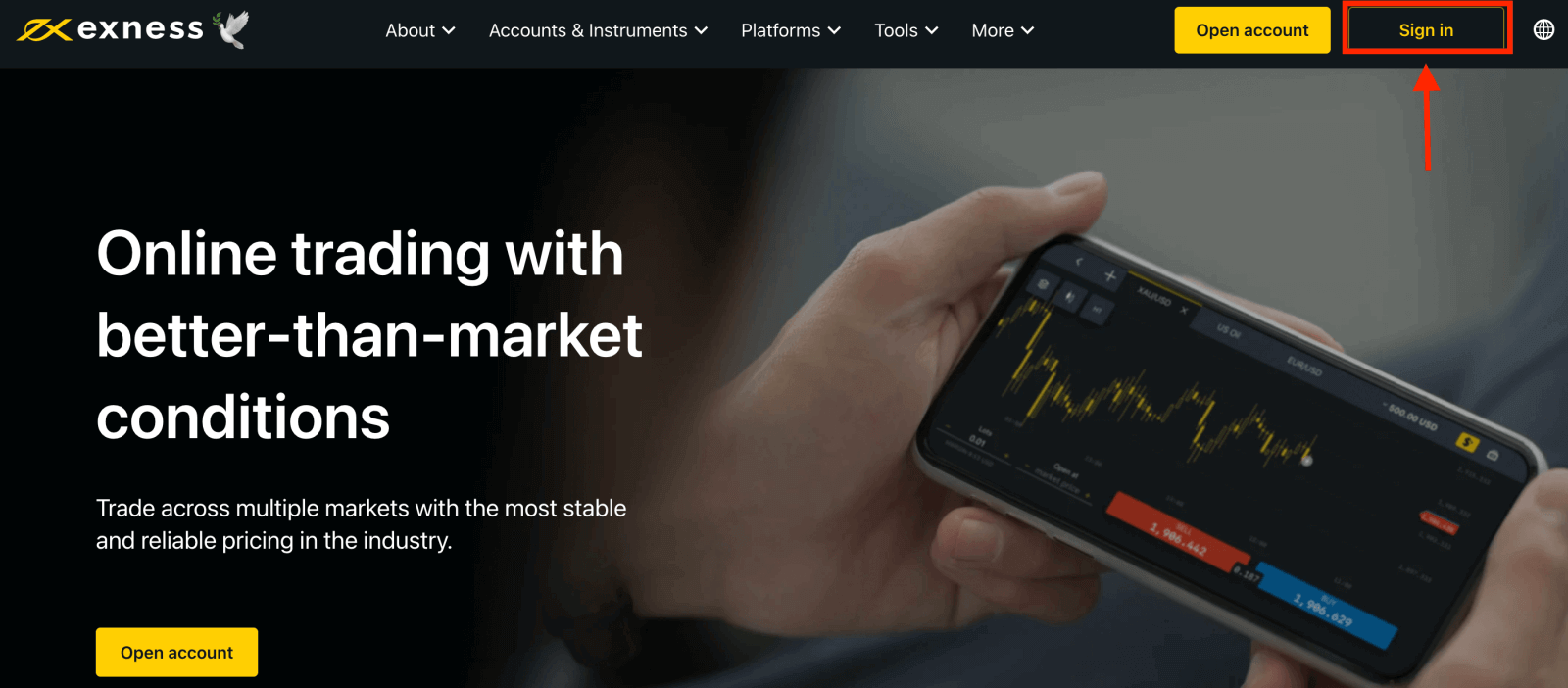
2. Exness သို့ လော့ဂ်အင်ဝင်ခြင်းသည် အသုံးပြုသူအတွက် မရှိမဖြစ်အသေးစိတ်အချက်နှစ်ချက် လိုအပ်သည်-
- အီးမေးလ်လိပ်စာ
- စကားဝှက်တစ်ခု
ဝဘ်ဆိုက်မှတစ်ဆင့် သို့မဟုတ် ရရှိနိုင်သောအက်ပ်များမှတစ်ဆင့် ၎င်းတို့၏ဝဘ်အခြေခံပလပ်ဖောင်းကို ဝင်ရောက်သည့်အခါတွင် အဆိုပါအထောက်အထားများကို Exness အကောင့်ဝင်ခြင်းစာမျက်နှာ သို့မဟုတ် မျက်နှာပြင်တွင် ထည့်သွင်းရန်လိုအပ်သည်။ 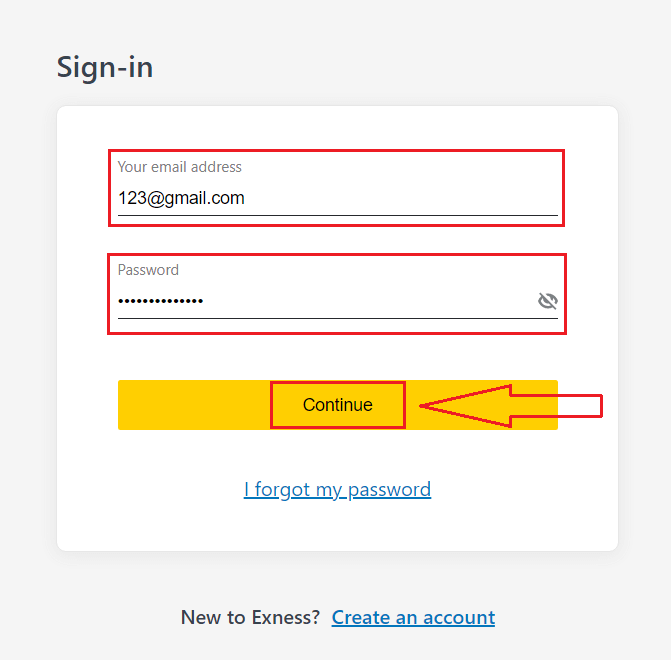
3. သင်၏ Personal Area ထဲသို့ အောင်မြင်စွာ ဝင်ရောက်ပြီးနောက်။ ကျွန်ုပ်၏အကောင့်များမှ၊ ၎င်း၏ရွေးချယ်စရာများပေါ်လာစေရန် အကောင့်၏ဆက်တင်အိုင်ကွန်ကို နှိပ်ပါ။
သင့်တွင်အကောင့်တစ်ခုမရှိပါက၊ ဤပို့စ်ကိုကြည့်ပါ- ကုန်သွယ်မှုအကောင့်တစ်ခုဖန်တီးနည်း ။ 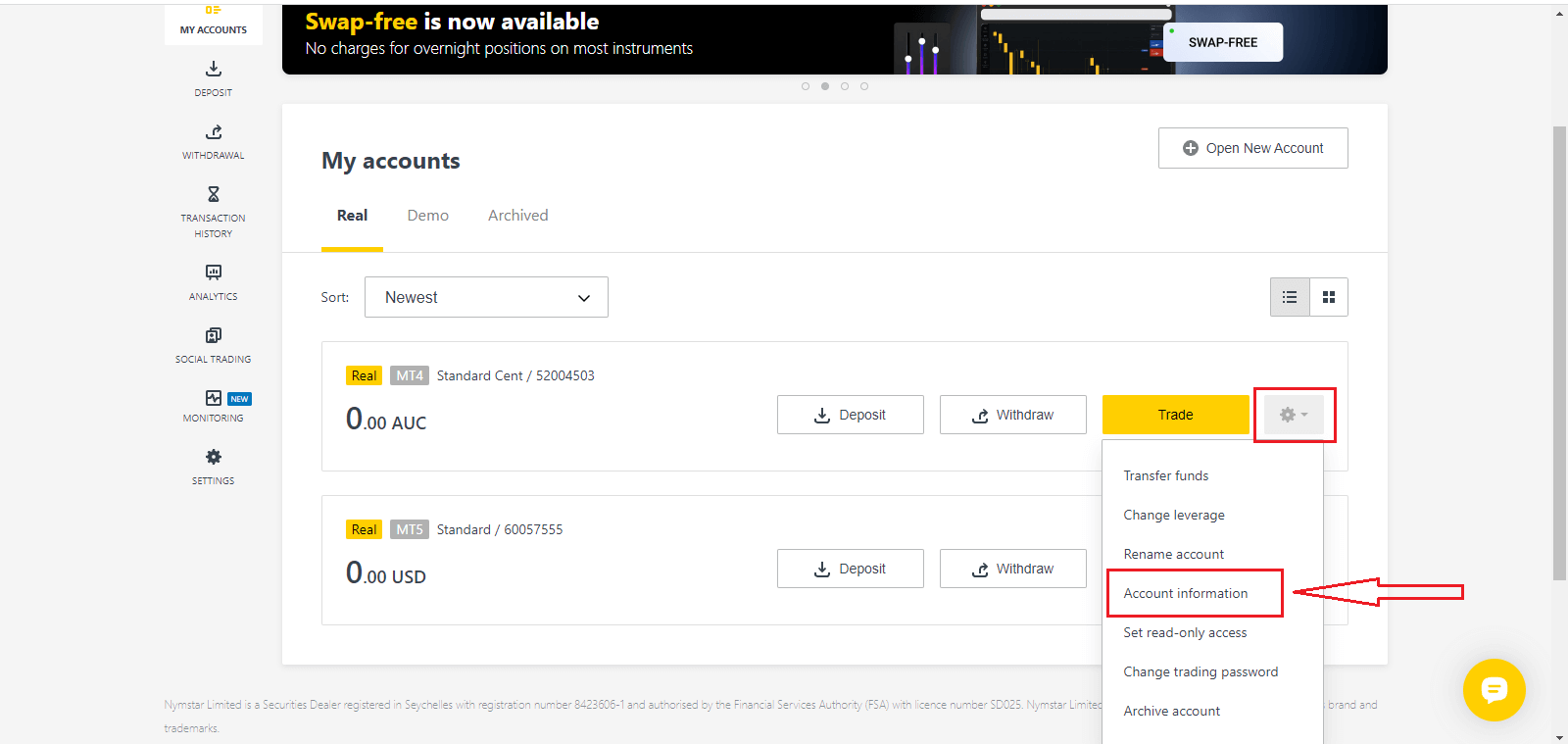
4. အကောင့်အချက်အလက်ကို ရွေးချယ်ပြီး ထိုအကောင့်၏အချက်အလက်များပါရှိသော ပေါ့ပ်အပ်တစ်ခု ပေါ်လာပါမည်။ ဤနေရာတွင် MT4/MT5 အကောင့်ဝင်နံပါတ်နှင့် သင်၏ဆာဗာနံပါတ်ကို သင်တွေ့လိမ့်မည်။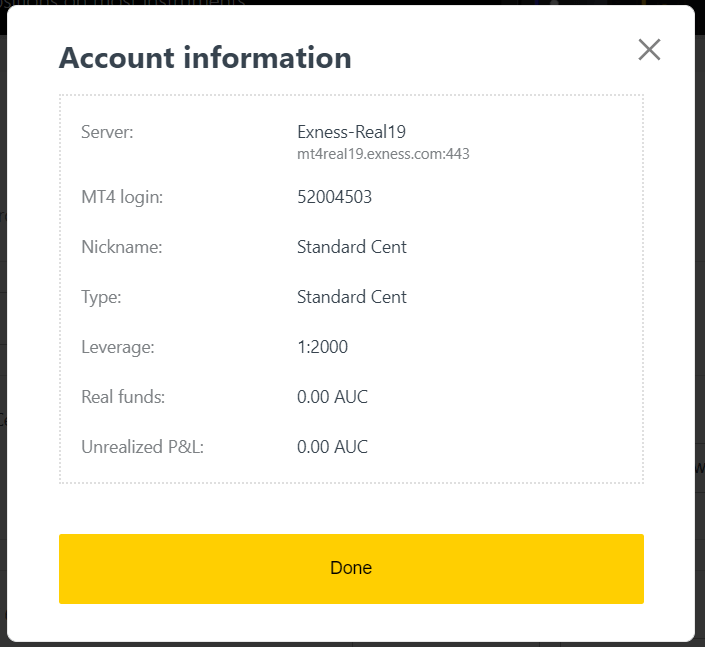
သင်၏ကုန်သွယ်ဂိတ်သို့ လော့ဂ်အင်ဝင်ရန်အတွက် Personal Area တွင်မပြသထားသည့် သင်၏ကုန်သွယ်မှုစကားဝှက်ကိုလည်း လိုအပ်ပါသည်။ သင့်စကားဝှက်ကို မေ့သွားပါ က ၊ သင်သည် အထက်ဖော်ပြပါအတိုင်း ဆက်တင်များအောက်ရှိ Change trading password ကို နှိပ်ခြင်းဖြင့် ၎င်းကို ပြန်လည်သတ်မှတ်နိုင်ပါသည် ။ MT4/MT5 အကောင့်ဝင်ခြင်း သို့မဟုတ် ဆာဗာနံပါတ်ကဲ့သို့ အကောင့်ဝင်အချက်အလက်များကို ပြင်ဆင်ပြီး ပြောင်းလဲ၍မရပါ။
သင့် browser တွင်မှန်ကန်စွာရောင်းဝယ်ဖောက်ကားလိုပါက။ "ကုန်သွယ်မှု" -- "Exness Terminal" ကိုနှိပ်ပါ။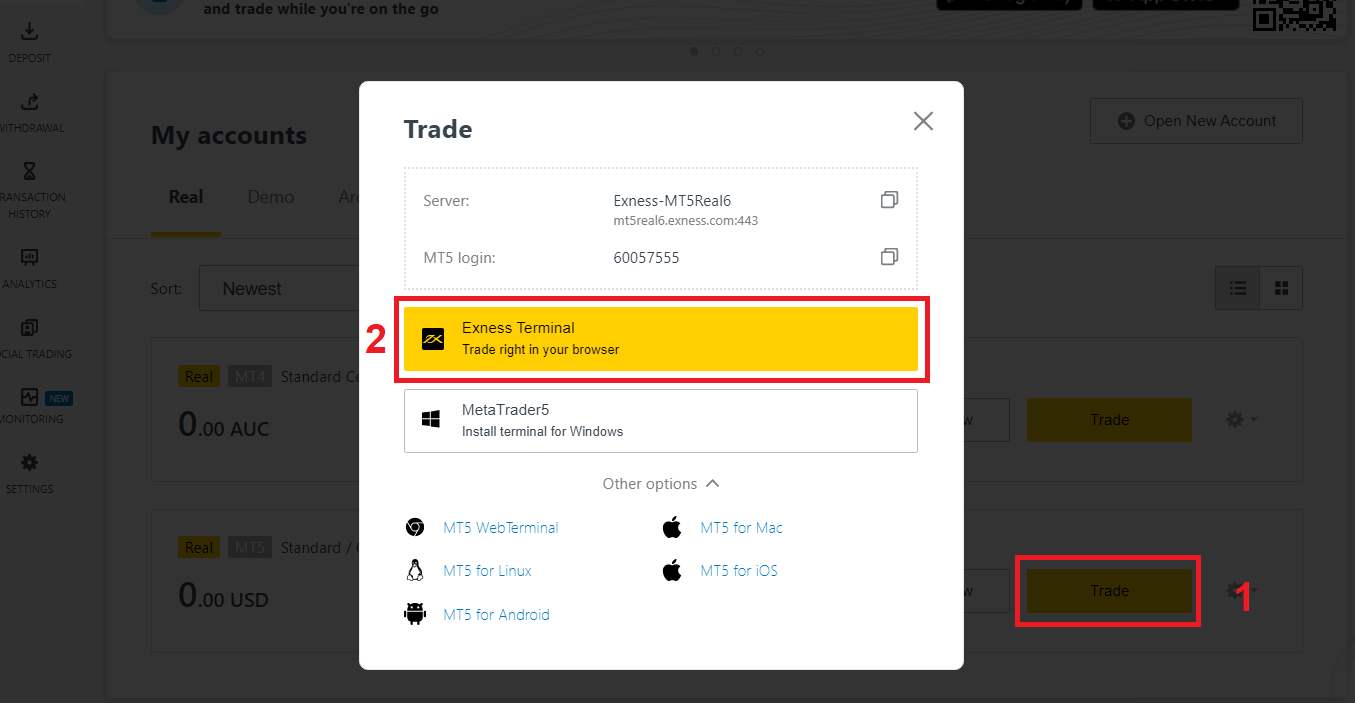
Exness Terminal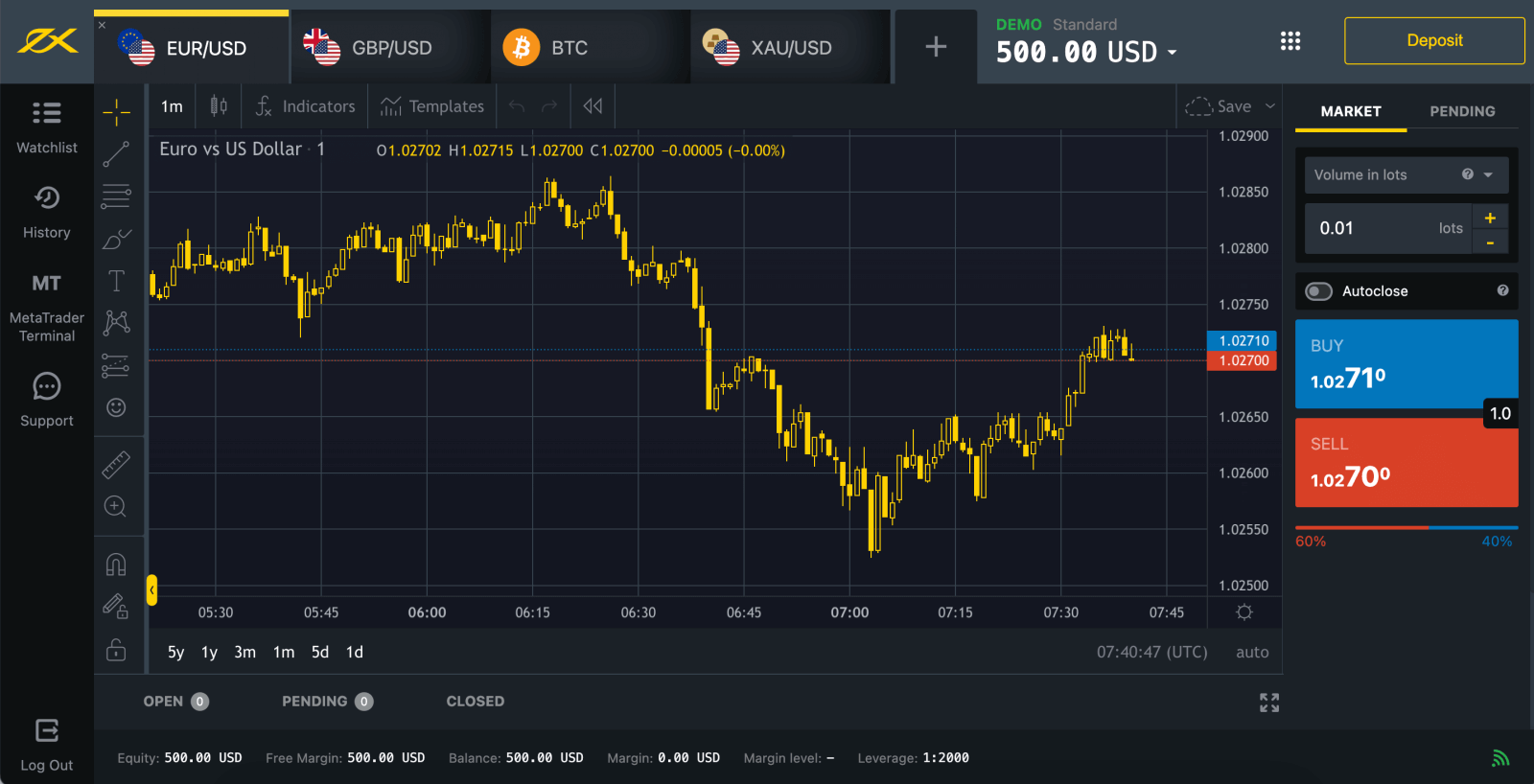
ကုန်သွယ်မှုပလပ်ဖောင်းသို့ ဝင်ရောက်ပါ- MetaTrader 4
MetaTrader 4 မှတစ်ဆင့် လော့ဂ်အင်ဝင်ရန် ၊ သင့်စကားဝှက်နှင့် ဆာဗာအသေးစိတ်အချက်များ အသင့်ရှိပါစေ။
သင့်ဘရောက်ဆာပေါ်တွင် မှန်ကန်စွာကုန်သွယ်မှုပြုလုပ်လိုပါက "ကုန်သွယ်မှု" -- "MT4 WebTerminal" ကိုနှိပ်ပါ။ 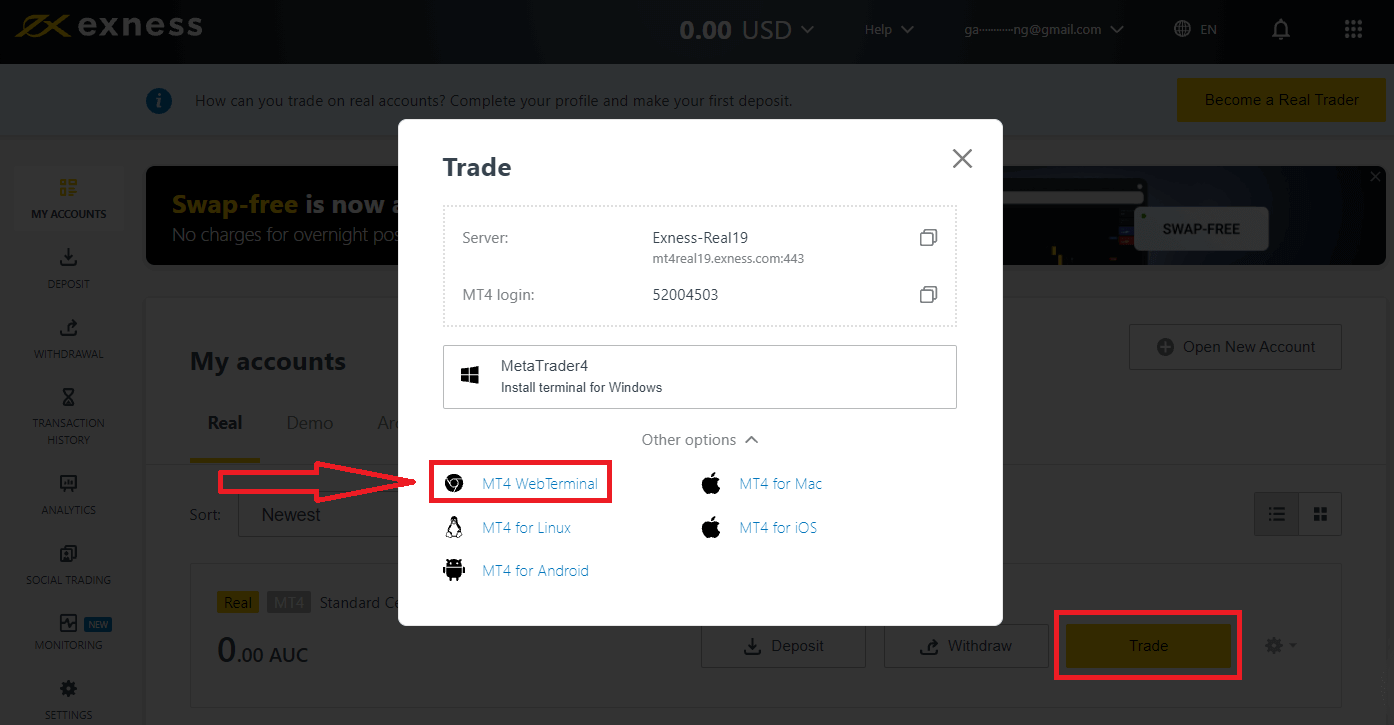
အောက်ပါအတိုင်း စာမျက်နှာအသစ်ကို တွေ့ရပါမည်။ ၎င်းသည် သင်၏ Login နှင့် Server ကိုပြသသည်၊ သင်သည်သင်၏စကားဝှက်ကိုရိုက်ထည့်ပြီး "Ok" ကိုနှိပ်ပါ။ 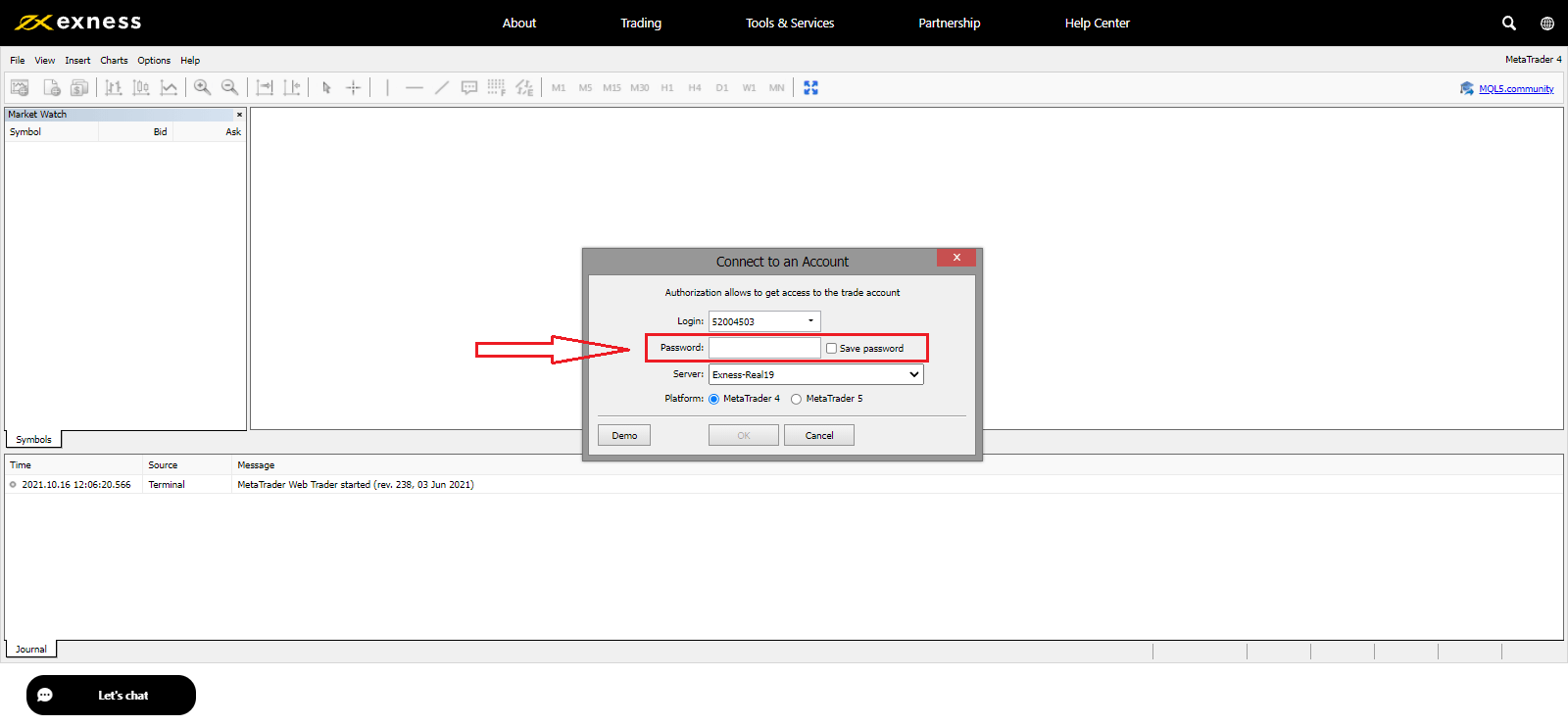
ယခု သင်သည် MT4 တွင်အရောင်းအ၀ယ်လုပ်နိုင်သည်။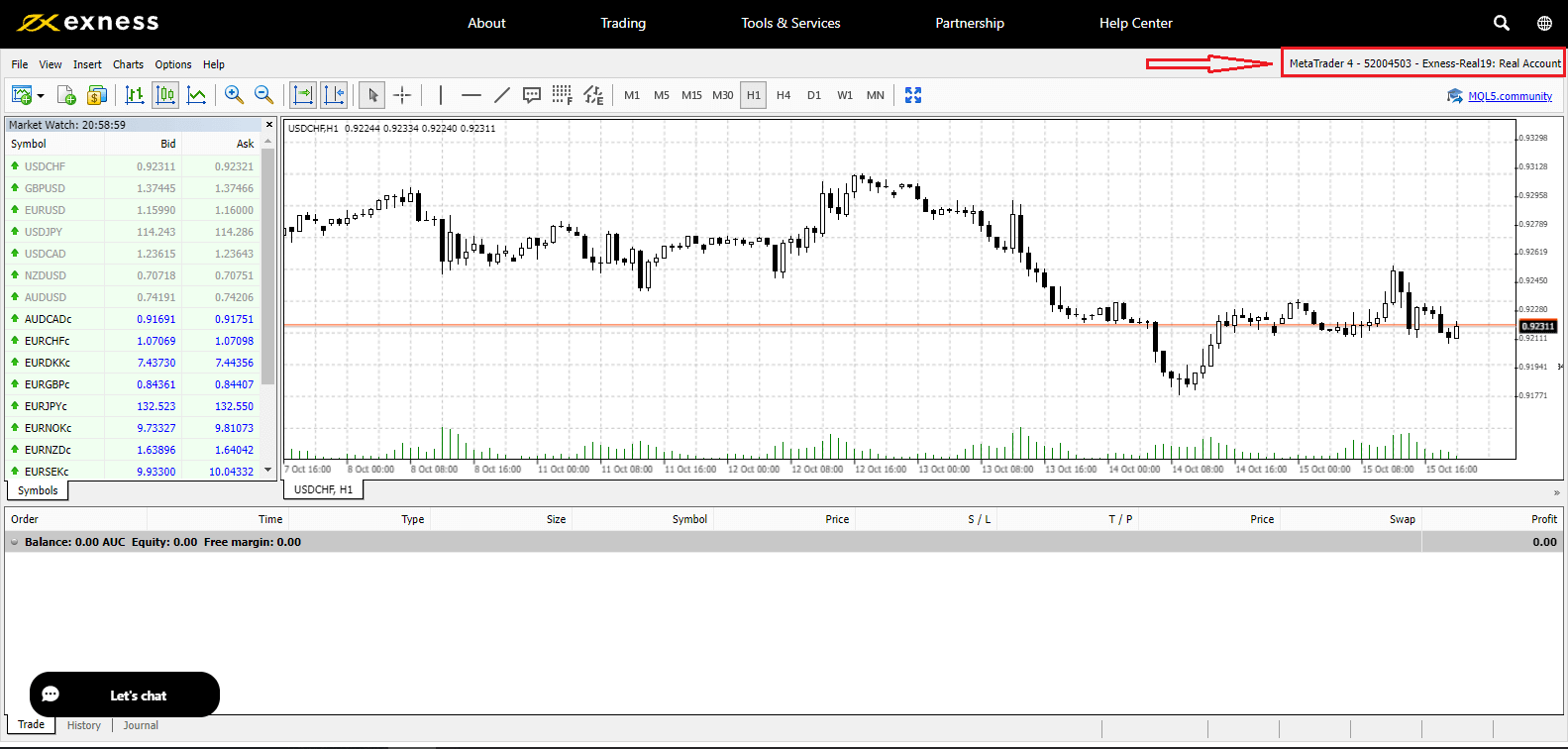
ကုန်သွယ်မှုပလပ်ဖောင်းသို့ ဝင်ရောက်ပါ- MetaTrader 5
Exness ဖြင့်၊ သင်သည် MetaTrader 5 သို့ဝင်ရောက်ရန် ရွေးချယ်ခွင့်ရှိသည်။
သင့်ဘရောက်ဆာပေါ်တွင် မှန်ကန်စွာကုန်သွယ်မှုပြုလုပ်လိုပါက "Trade" -- "MT5 WebTerminal" ကိုနှိပ်ပါ။ 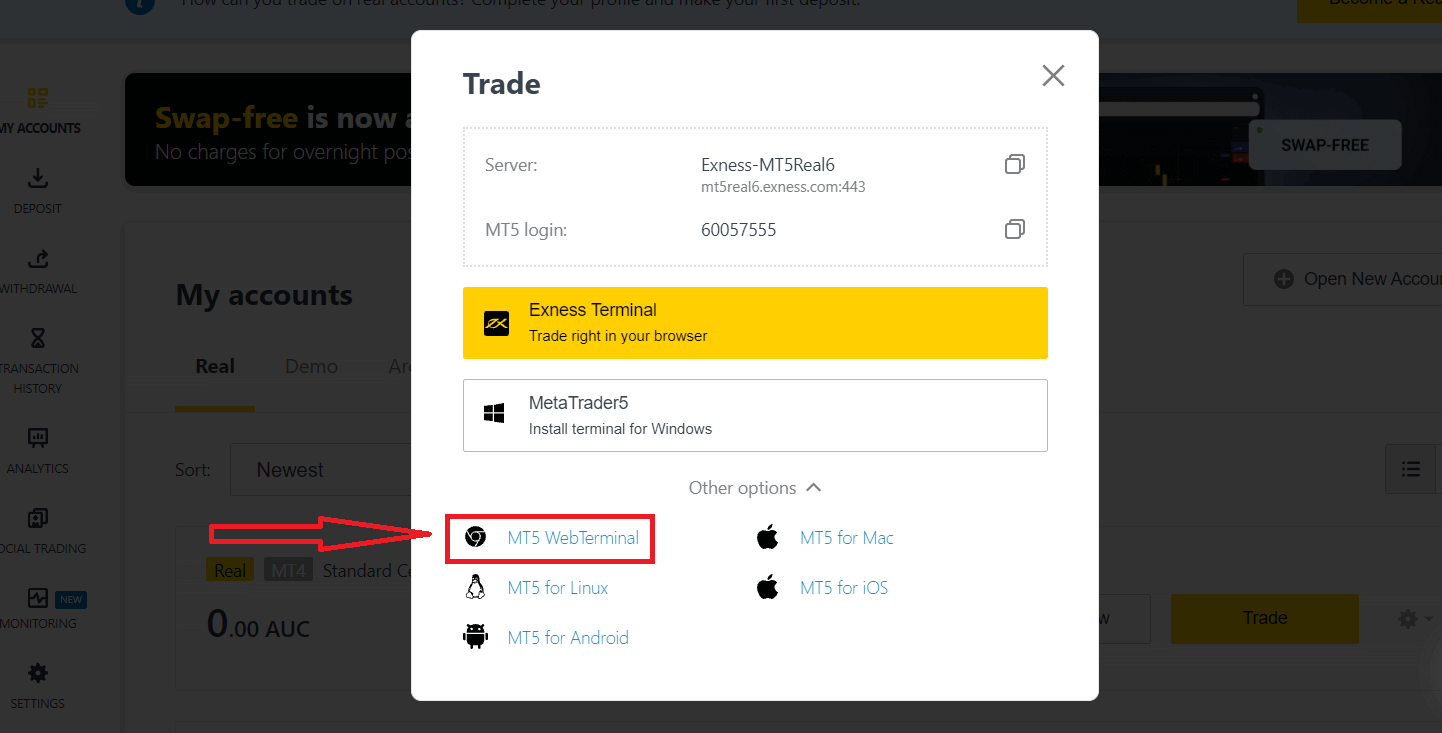
အောက်ပါအတိုင်း စာမျက်နှာအသစ်ကို တွေ့ရပါမည်။ ၎င်းသည် သင်၏ Login နှင့် Server ကိုပြသသည်၊ သင်သည်သင်၏စကားဝှက်ကိုရိုက်ထည့်ပြီး "Ok" ကိုနှိပ်ပါ။ 
ယခု သင်သည် MT5 တွင် အရောင်းအ၀ယ်လုပ်နိုင်သည်။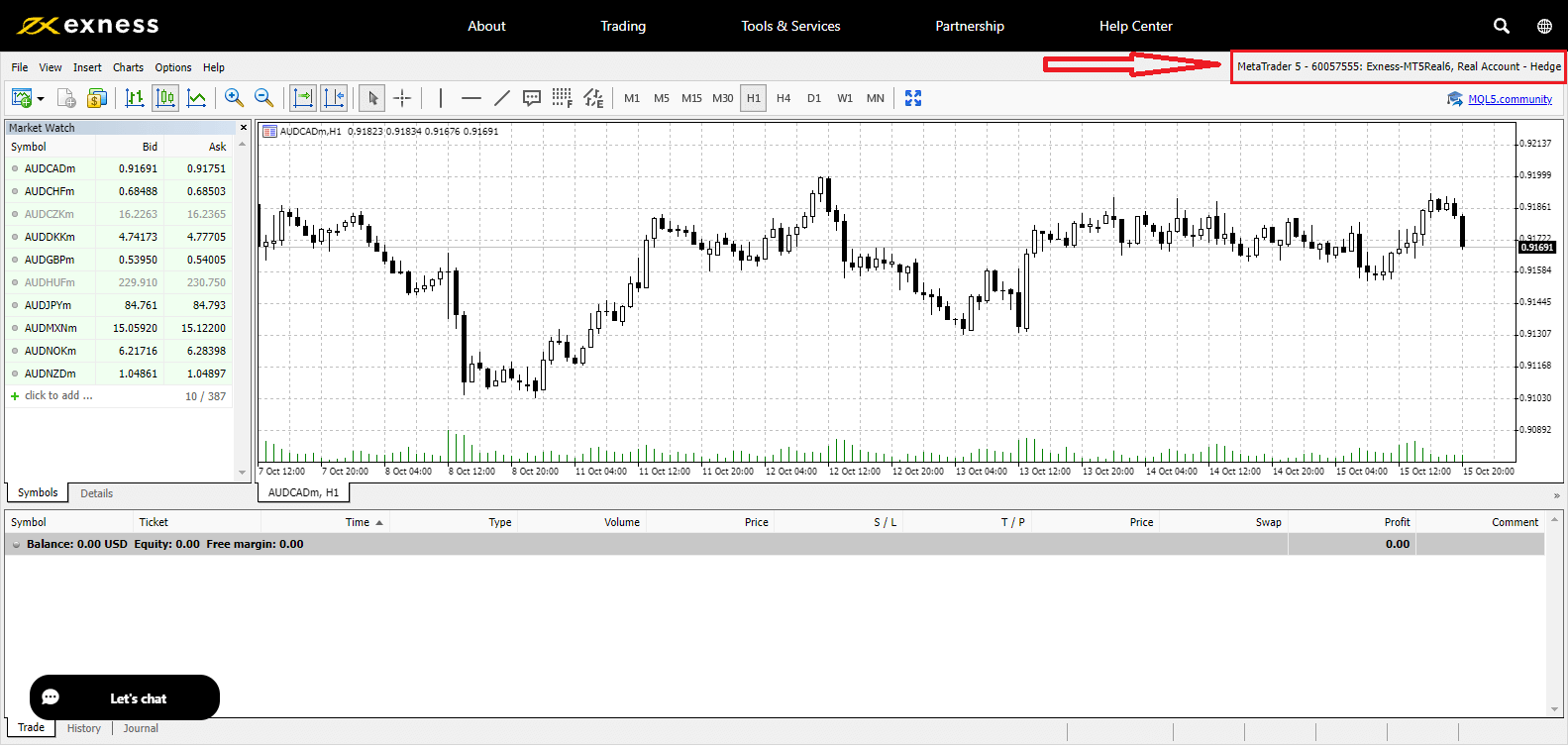
Exness Personal Area သို့ ကျွန်ုပ်ဝင်ရောက်၍မရပါ။
သင်၏ Personal Area (PA) သို့ လော့ဂ်အင်ဝင်ရာတွင် အခက်အခဲနှင့် ကြုံတွေ့ရသည်မှာ စိတ်ပျက်စရာ ဖြစ်နိုင်ပါသည်။ စိတ်မပူပါနှင့်၊ သင့်အားကူညီရန် စာရင်းပြုစုထားပါသည်။အသုံးပြုသူအမည်စစ်ဆေးခြင်း
PA သို့ဝင်ရောက်ရန်အသုံးပြုသူအမည်သည် သင်၏ မှတ်ပုံတင်ထားသောအီးမေးလ်လိပ်စာအပြည့်အစုံဖြစ်သည်။ မည်သည့်ကုန်သွယ်မှုအကောင့်နံပါတ် သို့မဟုတ် သင့်အမည်ကို အသုံးပြုသူအမည်အဖြစ် မထည့်ပါနှင့်။
စကားဝှက်ကို စစ်ဆေးရန်
သင်သည် မှတ်ပုံတင်ချိန်တွင် သတ်မှတ်ထားသော PA စကားဝှက်ကို အသုံးပြုရန် လိုအပ်ပါသည်။
စကားဝှက်ကို ထည့်သွင်းစဉ်တွင်၊
- မရည်ရွယ်ဘဲ ထည့်ထားနိုင်သည့် နောက်ထပ်နေရာများကို စစ်ဆေးပါ။ အချက်အလက်ထည့်ရန် ကော်ပီကူးထည့်ခြင်းကို အသုံးပြုသည့်အခါ ၎င်းသည် များသောအားဖြင့် ဖြစ်တတ်ပါသည်။ ပြဿနာများကြုံတွေ့နေရပါက ၎င်းကို ကိုယ်တိုင်ထည့်သွင်းကြည့်ပါ။
- Caps Lock ဖွင့်ထားခြင်း ရှိမရှိ စစ်ဆေးပါ ။ စကားဝှက်များသည် စာလုံးအကြီးအသေးများဖြစ်သည်။
သင့်စကားဝှက်ကို မေ့သွားပါက၊ Personal Area စကားဝှက်ကို ပြန်လည်သတ်မှတ်ရန် ဤလင့်ခ်ကိုနှိပ်ခြင်းဖြင့် ၎င်းကို ပြန်လည်သတ်မှတ်နိုင်ပါသည်။
အကောင့်စစ်ဆေးခြင်း
သင်၏အကောင့်ကို Exness ဖြင့် ရပ်စဲရန် ယခင်က လျှောက်ထားခဲ့လျှင် အဆိုပါ PA ကို သင်အသုံးမပြုနိုင်တော့ပါ။ ထပ်မံ၍ စာရင်းသွင်းရန် ထိုအီးမေးလ်လိပ်စာကို သင်အသုံးမပြုနိုင်ပါ။ ကျွန်ုပ်တို့နှင့် ထပ်မံစာရင်းသွင်းရန် အခြားအီးမေးလ်လိပ်စာတစ်ခုဖြင့် PA အသစ်တစ်ခု ဖန်တီးပါ။
ဒါကို အထောက်အကူဖြစ်မယ်လို့ မျှော်လင့်ပါတယ်။ နောက်ထပ်ပြဿနာများရှိပါက ကျွန်ုပ်တို့၏ဖော်ရွေသောပံ့ပိုးကူညီမှုအဖွဲ့ထံ ဆက်သွယ်ရန် တုံ့ဆိုင်းမနေပါနှင့်။
Exness စကားဝှက် မေ့သွားသည်
လိုအပ်သောအဆင့်များသည် သင်ပြန်လည်ရယူလိုသော စကားဝှက်အမျိုးအစားပေါ်တွင် မူတည်သည်-
- ကိုယ်ပိုင်ဧရိယာ စကားဝှက်
- ကုန်သွယ်မှုစကားဝှက်
- Read-Only Access
- ဖုန်းစကားဝှက် (လျှို့ဝှက်စကားလုံး)
ကိုယ်ရေးကိုယ်တာ ဧရိယာ စကားဝှက်-
ဤသည်မှာ သင်၏ Personal Area သို့ ဝင်ရောက်ရန် အသုံးပြုသည့် စကားဝှက် ဖြစ်သည်။
1. Exness သို့သွား၍ " Sign in " ကိုနှိပ်ပါ၊ ပုံစံအသစ်ပေါ်လာပါမည်။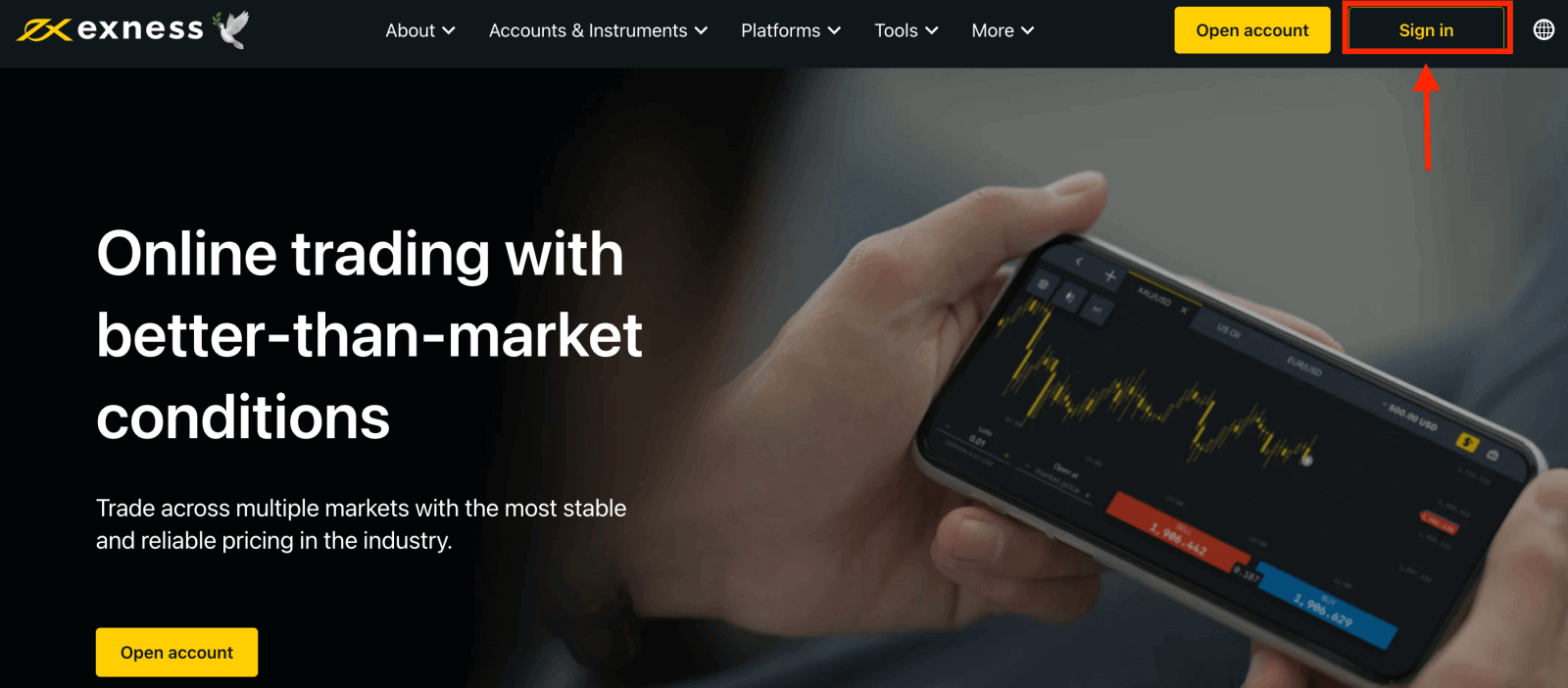
2. "I forget my password" ကို ရွေးပါ။
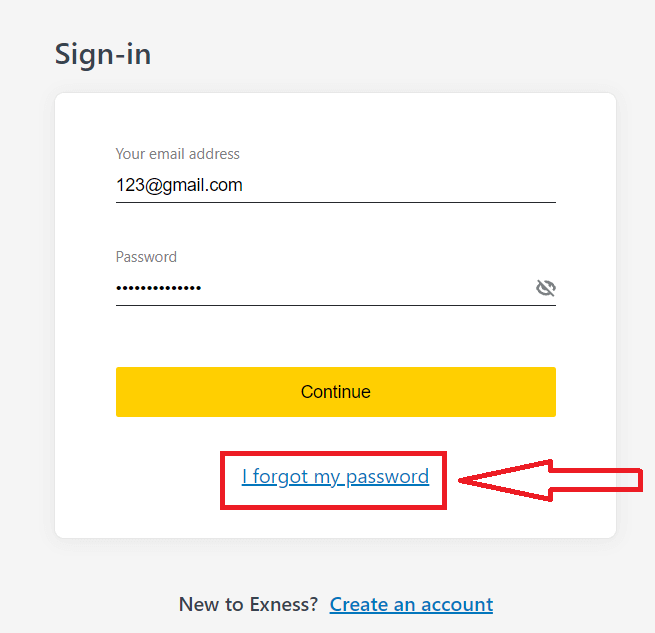
3. Exness ဖြင့် မှတ်ပုံတင်ရန် အသုံးပြုသည့် အီးမေးလ်လိပ်စာကို ရိုက်ထည့်ပါ၊ ကျွန်ုပ်သည် စက်ရုပ်မဟုတ်ကြောင်း မှတ်သားပါ၊ ပြီးနောက် ဆက်ရန်ကို နှိပ်ပါ ။
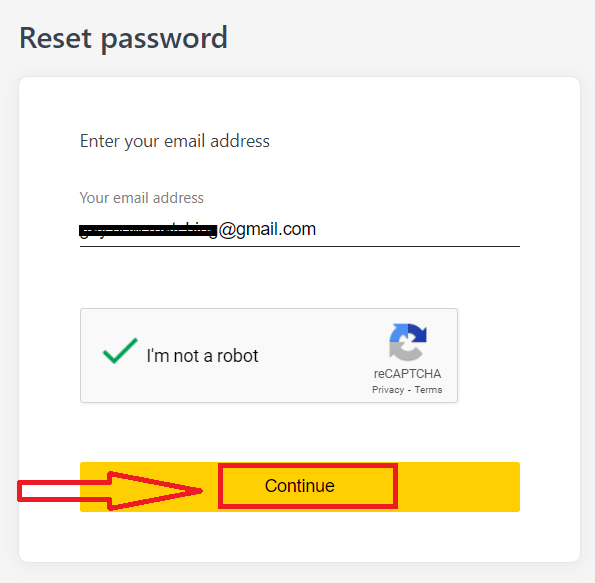
4. သင်၏လုံခြုံရေးအမျိုးအစားပေါ် မူတည်၍ ဤနောက်ထပ်အဆင့်တွင် ထည့်သွင်းရန် သင့်အီးမေးလ်သို့ အတည်ပြုကုဒ်တစ်ခု ပေးပို့ပါမည်။ Confirm ကို နှိပ်ပါ ။
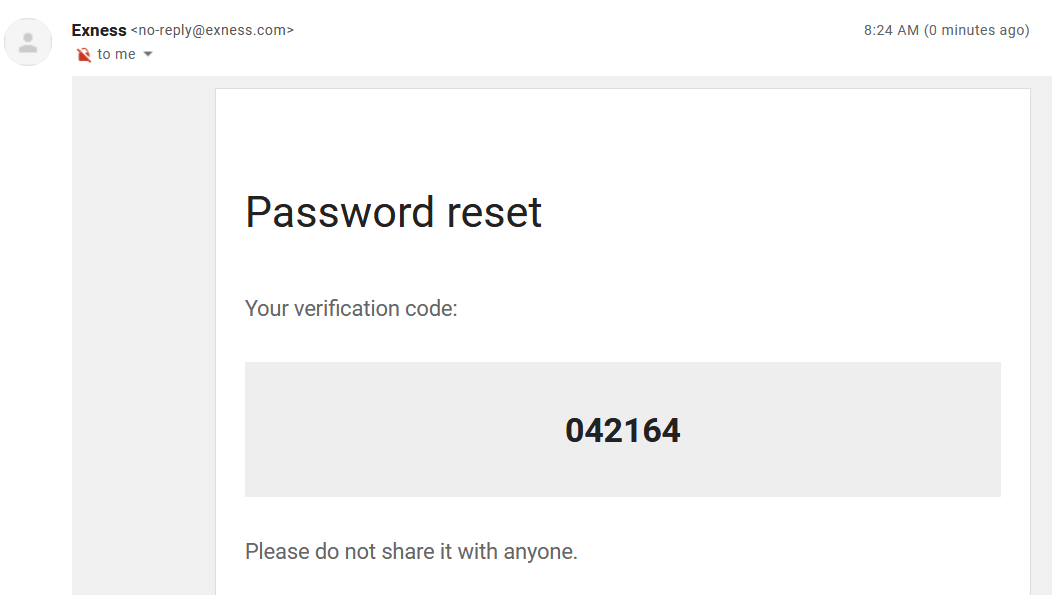
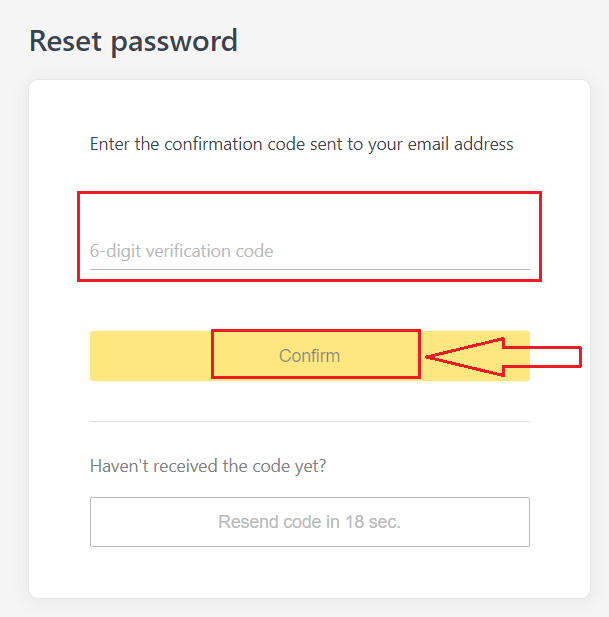
5. စကားဝှက်အသစ်ကို နှစ်ကြိမ်ထည့်ပါ
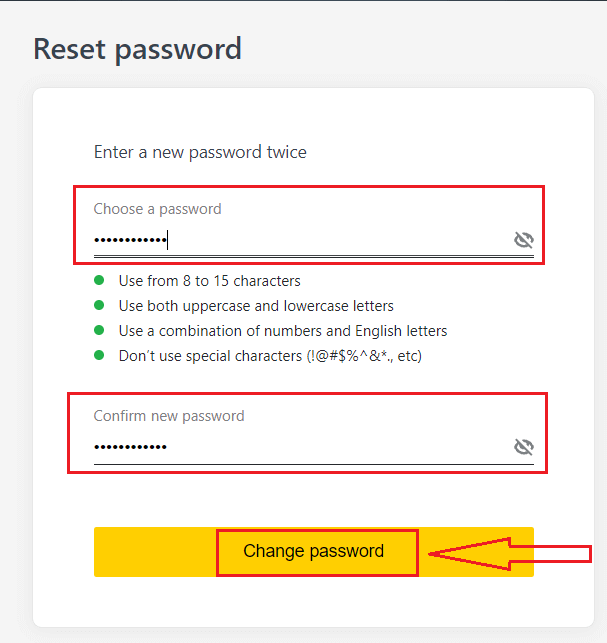
6. သင့်စကားဝှက်အသစ်ကို ယခုသတ်မှတ်ထားပြီးပါပြီ။ အပြီးသတ်ရန် login ဝင်သောအခါမှသာ အသုံးပြုရန် လိုအပ်ပါသည်။
ကုန်သွယ်မှုစကားဝှက်-
၎င်းသည် တိကျသောကုန်သွယ်မှုအကောင့်တစ်ခုရှိ terminal သို့ဝင်ရောက်ရန်အသုံးပြုသည့်စကားဝှက်ဖြစ်သည်။
1. သင့်ကိုယ်ရေးကိုယ်တာဧရိယာသို့ လော့ဂ်အင်ဝင်ပြီး ကျွန်ုပ်၏အကောင့်များရှိ မည်သည့်ကုန်သွယ်အကောင့်မဆိုရှိ cog icon (dropdown menu) ကို နှိပ်ပါ၊ ထို့နောက် ကူးသန်းရောင်းဝယ်ရေးစကားဝှက်ကို ရွေးချယ်ပါ။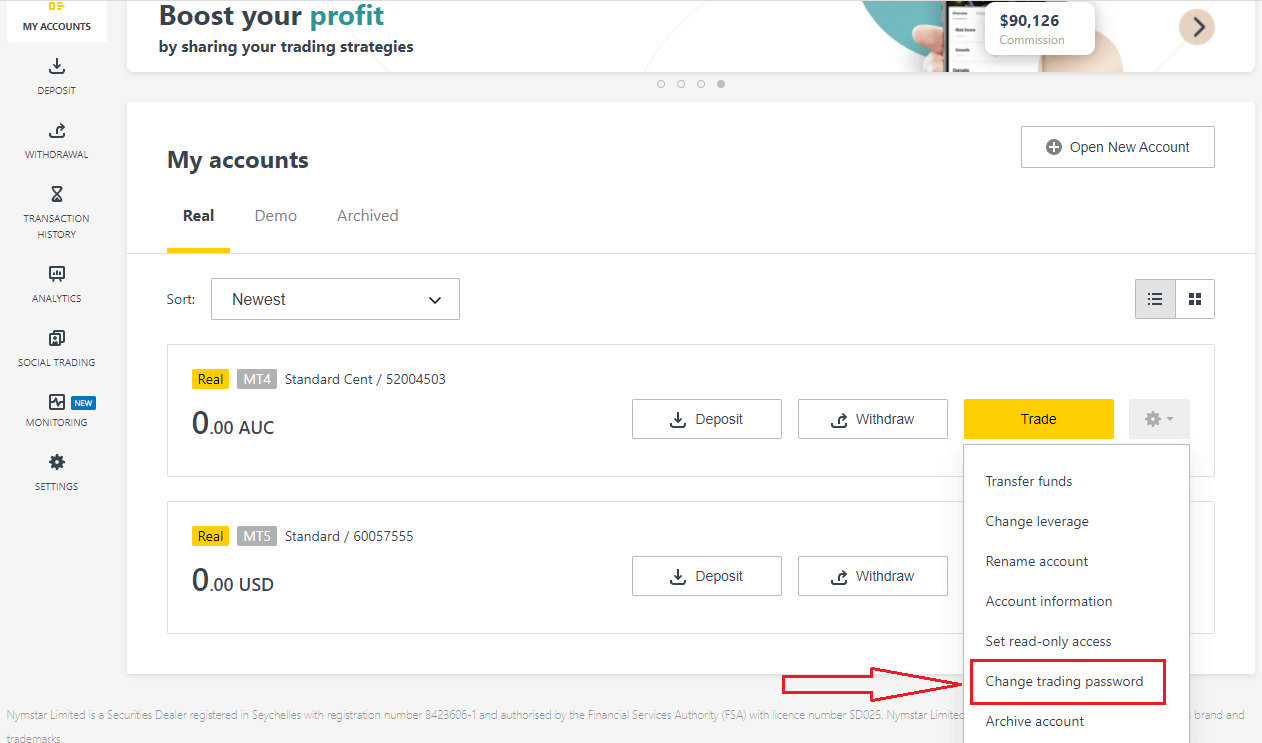
2. ပေါ်လာသော ဝင်းဒိုးအောက်ရှိ အသေးစိတ် စည်းမျဉ်းများအတိုင်း စကားဝှက်အသစ်ကို ထည့်ပါ၊ ထို့နောက် စကားဝှက်ပြောင်းမည်ကို နှိပ်ပါ။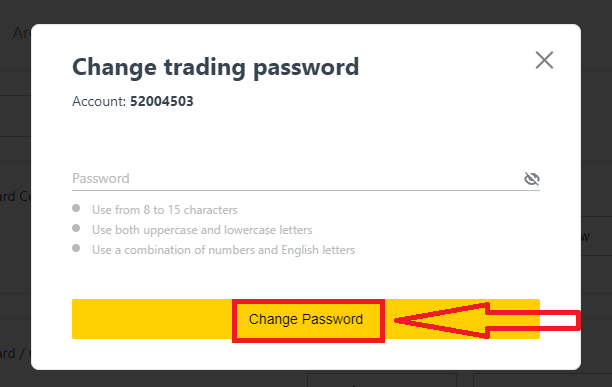
3. သင့်လုံခြုံရေးအမျိုးအစားပေါ်မူတည်၍ ဤနောက်အဆင့်တွင်ထည့်သွင်းရန် ဂဏန်း 6 လုံးအတည်ပြုကုဒ်ကို သင်ပေးပို့လိမ့်မည်ဖြစ်သော်လည်း သရုပ်ပြအကောင့်အတွက် မလိုအပ်ပါ။ Confirm ပြီးတာနဲ့နှိပ်ပါ
4. ဤစကားဝှက်ကို အောင်မြင်စွာပြောင်းလဲပြီးကြောင်း အကြောင်းကြားချက်ကို သင်လက်ခံရရှိပါလိမ့်မည်။
Read-Only Access-
ဤစကားဝှက်သည် ရောင်းဝယ်မှုအားလုံးကို ပိတ်ထားခြင်းဖြင့် ပြင်ပအဖွဲ့အစည်းသို့ ကုန်သွယ်မှုအကောင့်ကို အကန့်အသတ်ဖြင့် ဝင်ရောက်ခွင့်ပြုသည်။
1. သင့်ကိုယ်ရေးကိုယ်တာဧရိယာသို့ အကောင့်ဝင်ပြီး ကျွန်ုပ်၏အကောင့်များရှိ မည်သည့်ကုန်သွယ်မှုအကောင့်တွင်မဆို cog icon (dropdown menu) ကိုနှိပ်ပါ၊ ထို့နောက် ဖတ်ရန်သီးသန့်အသုံးပြုခွင့်ကို သတ်မှတ်မည်ကို ရွေးချယ်ပါ ။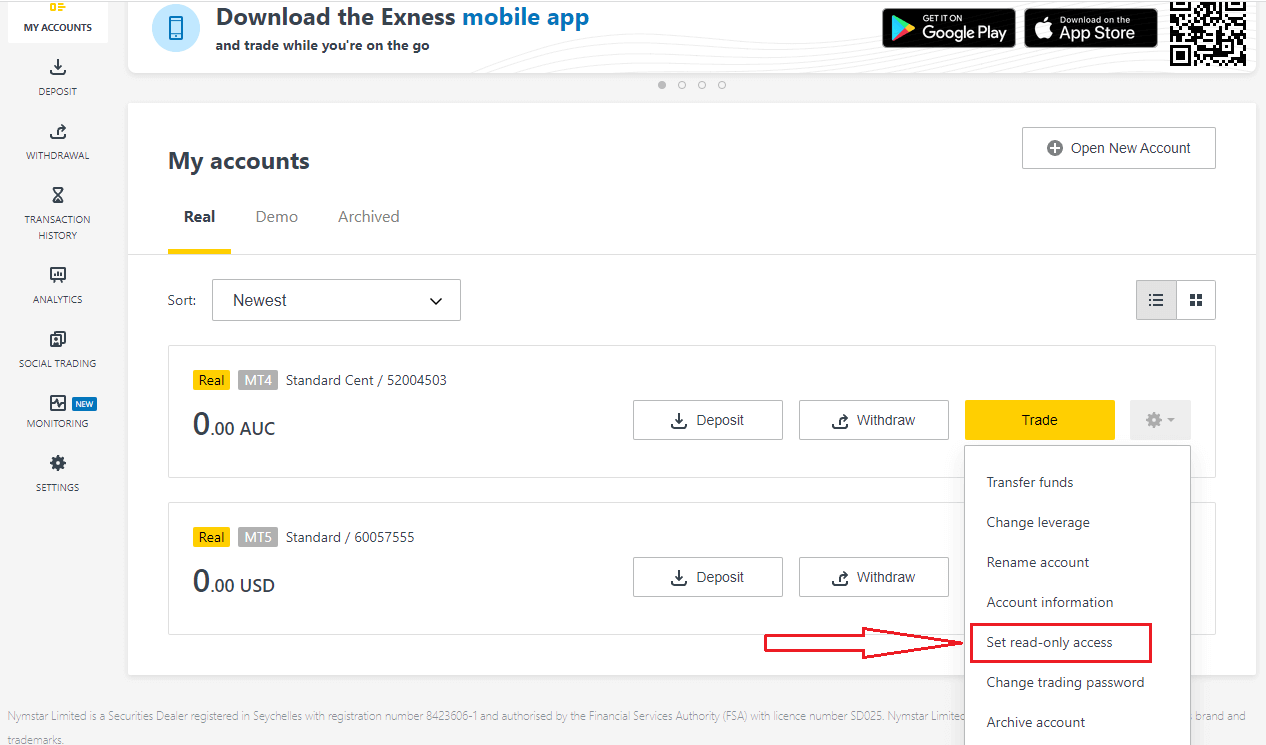
2. စကားဝှက်တစ်ခုသတ်မှတ်ပါ၊ အသေးစိတ်စည်းမျဉ်းများကိုလိုက်နာပါ၊ ၎င်းသည်သင်၏ကုန်သွယ်မှုစကားဝှက်နှင့်မတူကြောင်းသေချာစေရန် သို့မဟုတ် ၎င်းသည်ပျက်ကွက်မည်ဖြစ်သည်။ပြီးပါက အတည်ပြုပါ ကို နှိပ်ပါ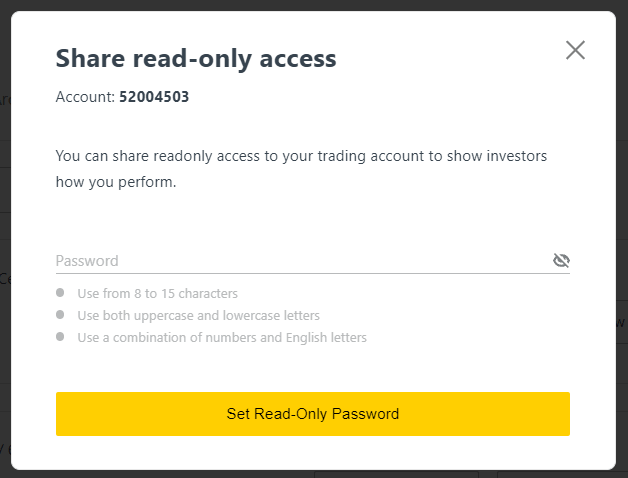
3. ဆာဗာ၊ အကောင့်ဝင်ခြင်းနှင့် ဖတ်ရန်သာဝင်ရောက်ခွင့် စကားဝှက် အပါအဝင် အကျဉ်းချုပ်ကို ပြသပါမည်။၎င်းတို့ကို သင့်ကလစ်ဘုတ်တွင် သိမ်းဆည်းရန် အထောက်အထားများကို ကူးယူရန် နှိပ်နိုင်သည်
4. သင်၏ဖတ်ရန်သီးသန့်အသုံးပြုခွင့်စကားဝှက်ကို ယခုပြောင်းလိုက်ပါပြီ။
ဖုန်းစကားဝှက် (လျှို့ဝှက်စကားလုံး)-
ဤသည်မှာ ကျွန်ုပ်တို့၏ပံ့ပိုးကူညီမှုချန်နယ်များတွင် သင်၏အထောက်အထားကို အတည်ပြုရန်အသုံးပြုသည့် သင်၏လျှို့ဝှက်စကားလုံးဖြစ်သည်။ Live Chat သို့မဟုတ် တယ်လီဖုန်းဖြင့်။
သင်ပထမဆုံးစာရင်းသွင်းသောအခါတွင် သတ်မှတ်ထားသော သင်၏လျှို့ဝှက်စကားလုံးကို ပြောင်းလဲ၍မရနိုင်သောကြောင့် လုံခြုံစွာထားပါ။ ၎င်းသည် ကျွန်ုပ်တို့၏ဖောက်သည်များအား မည်သူမည်ဝါဖြစ်ကြောင်း လိမ်လည်မှုမှ ကာကွယ်ရန်ဖြစ်သည်။ သင့်လျှို့ဝှက်စကားလုံးပျောက်ဆုံးသွားပါက နောက်ထပ်အကူအညီအတွက် တိုက်ရိုက်ချက်တင်မှတစ်ဆင့် ပံ့ပိုးကူညီမှုကို ဆက်သွယ်ပါ။
ကျွန်ုပ်သည် ကျွန်ုပ်၏ ဂဏန်း 6 လုံး အတည်ပြုကုဒ်ကို အကြိမ်များစွာ မှားယွင်းစွာ ထည့်သွင်းခဲ့ပြီး ယခုအခါ ကျွန်ုပ် လော့ခ်ကျသွားပါပြီ။
စိတ်မပူပါနှင့်၊ သင်သည် ယာယီလော့ခ်ကျသွားလိမ့်မည်၊ သို့သော် ဤလုပ်ဆောင်ချက်ကို 24 နာရီအတွင်း ထပ်မံပြီးအောင်ကြိုးစားနိုင်ပါသည်။ သင် ထပ်မံကြိုးစားလိုပါက၊ သင်၏ ကက်ရှ်နှင့် ကွတ်ကီးများကို ရှင်းလင်းခြင်းသည် အထောက်အကူဖြစ်နိုင်သော်လည်း ၎င်းသည် အလုပ်လုပ်ရန် အာမမခံနိုင်ကြောင်း သတိပြုပါ။
Exness တွင် အရောင်းအ၀ယ်လုပ်နည်း
Exness MT4 တွင် အမှာစာအသစ်ကို မည်သို့တင်ရမည်နည်း။
ဇယားကို ညာကလစ်နှိပ်ပါ၊ ထို့နောက် “ကုန်သွယ်မှု” → “အမှာစာအသစ်” ကို ရွေးပါ။သို့မဟုတ် MT4 တွင် သင်မှာယူလိုသော
ငွေကြေးကို နှစ်ချက်နှိပ်ပါ ။ Order window တွင်
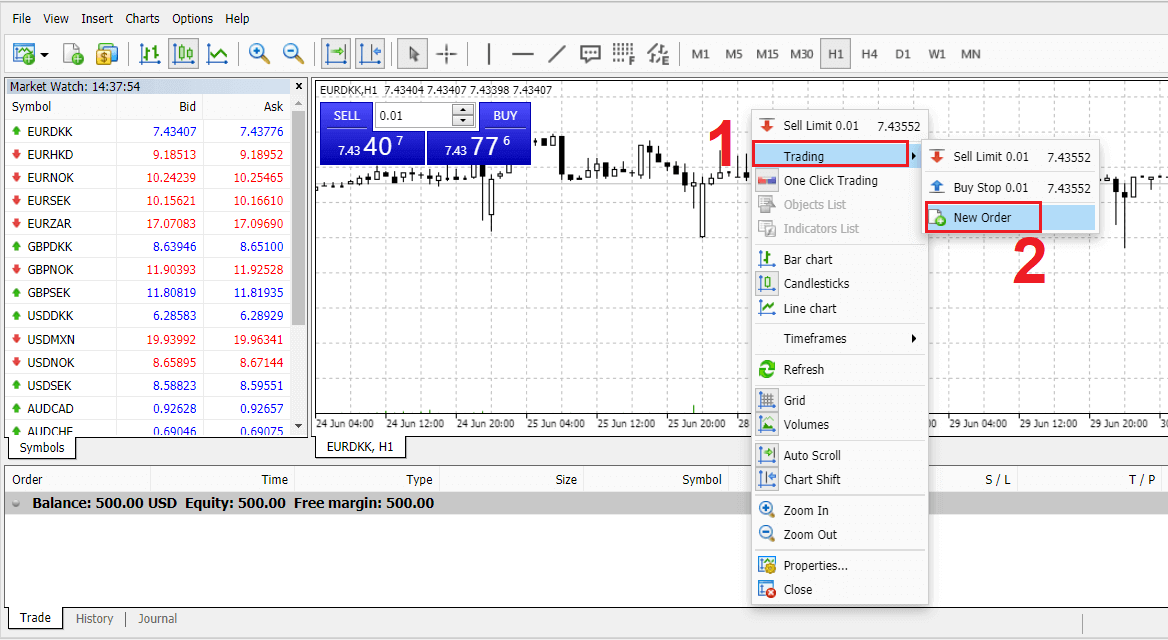
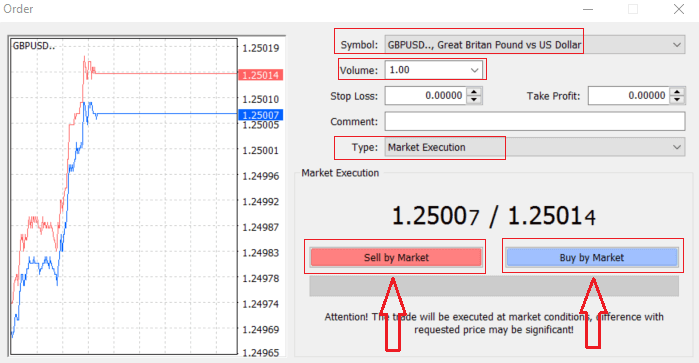
Symbol ပေါ်လာပါမည် - သင်ကုန်သွယ်မှုပြုလုပ်လိုသော ငွေကြေးသင်္ကေတကို အမှတ်အသားပြုသည့်အကွက်
Volume တွင်ပြသထားသည်ကိုစစ်ဆေးပါ - သင့်စာချုပ်အရွယ်အစားကို သင်ဆုံးဖြတ်ရမည်၊ မြှားပေါ်တွင်နှိပ်နိုင်ပြီး drop- ၏စာရင်းသွင်းရွေးချယ်မှုများမှ volume ကိုရွေးချယ်နိုင်သည်။ down box သို့မဟုတ် volume box တွင် ဘယ်ကလစ်နှိပ်ပြီး လိုအပ်သောတန်ဖိုးကို ရိုက်ထည့်ပါ
သင်၏စာချုပ်အရွယ်အစားသည် သင်၏ဖြစ်နိုင်သောအမြတ် သို့မဟုတ် အရှုံးကို တိုက်ရိုက်သက်ရောက်ကြောင်း မမေ့ပါနှင့်။
မှတ်ချက် : ဤကဏ္ဍသည် မဖြစ်မနေလုပ်ဆောင်ရမည့်အရာမဟုတ်သော်လည်း၊
မှတ်ချက်များ ထည့်ခြင်းဖြင့် သင်၏ကုန်သွယ်မှုများကို ခွဲခြားသတ်မှတ်ရန် ၎င်းကိုအသုံးပြုနိုင်ပါသည် ။
- Market Execution သည် လက်ရှိဈေးကွက်ပေါက်ဈေးဖြင့် အမှာစာများကို အကောင်အထည်ဖော်သည့်ပုံစံဖြစ်သည်။
- သင်၏ကုန်သွယ်မှုကိုဖွင့်ရန် ရည်ရွယ်ထားသည့် အနာဂတ်စျေးနှုန်းကို သတ်မှတ်ရန် ဆိုင်းငံ့ထားသောအမှာစာ ကို အသုံးပြုသည်။
နောက်ဆုံးအနေနဲ့၊ သင်ဖွင့်မယ့် အော်ဒါအမျိုးအစားကို ဆုံးဖြတ်ရမှာပါ၊ အရောင်းတစ်ခုနဲ့ အဝယ်အမှာကြားကို သင်ရွေးချယ်နိုင်သလို
Sell by Market က လေလံဈေးနဲ့ဖွင့်ပြီး မေးထားတဲ့ဈေးနဲ့ ပိတ်ပါတယ်၊ ဒီအော်ဒါအမျိုးအစားက ဈေးကျသွားရင် သင့်အရောင်းအ၀ယ်က အမြတ်ယူနိုင်ပါတယ်။
စျေးဖြင့်ဝယ်သည်များကို မေးသောစျေးနှုန်းဖြင့်ဖွင့်ပြီးလေလံစျေးနှုန်းဖြင့်ပိတ်သည်၊ ဤအော်ဒါအမျိုးအစားတွင်သင်၏အရောင်းအ ၀ ယ်သည်အမြတ်အစွန်းကိုယူဆောင်နိုင်သည်၊ ဝယ်သည်ဖြစ်စေရောင်းသည်ဖြစ်စေစျေးနှုန်းတက်သည်
နှင့်သင်သည်သင်၏အမိန့်ကိုချက်ချင်းလုပ်ဆောင်လိမ့်မည်၊ သင်၏အမိန့်ကိုစစ်ဆေးနိုင်သည်။ ကုန်သွယ်မှုဂိတ်
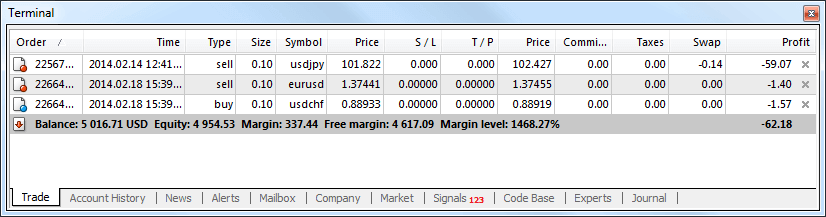
Exness MT4 တွင် ဆိုင်းငံ့ထားသော အမှာစာကို မည်သို့တင်ရမည်နည်း။
ဆိုင်းငံ့အော်ဒါ ဘယ်လောက်လဲ။
အရောင်းအ၀ယ်တစ်ခုအား လက်ရှိစျေးကွက်ပေါက်စျေးတွင်ထားရှိသည့် လက်ငင်းလုပ်ဆောင်မှုအမိန့်များနှင့်မတူဘဲ၊ ဆိုင်းငံ့ထားသောအမိန့်များသည် သင်ရွေးချယ်ထားသောစျေးနှုန်းသည် သက်ဆိုင်ရာအဆင့်သို့ရောက်ရှိသည်နှင့် သင့်အားဖွင့်ထားသည့်အမှာစာများကို သတ်မှတ်ခွင့်ပြုသည်။ ဆိုင်းငံ့ထားသော အမှာစာ အမျိုးအစား လေးမျိုး ရှိသည်၊ သို့သော် ၎င်းတို့ကို အဓိက အမျိုးအစား နှစ်ခုသာ အုပ်စုဖွဲ့နိုင်သည်-
- အချို့သောစျေးကွက်အဆင့်ကိုချိုးဖျက်ရန်မျှော်လင့်ထားသောအမိန့်
- သတ်မှတ်ထားသော စျေးကွက်အဆင့်မှ ပြန်တက်လာရန် မျှော်လင့်ထားသော အမှာစာများ
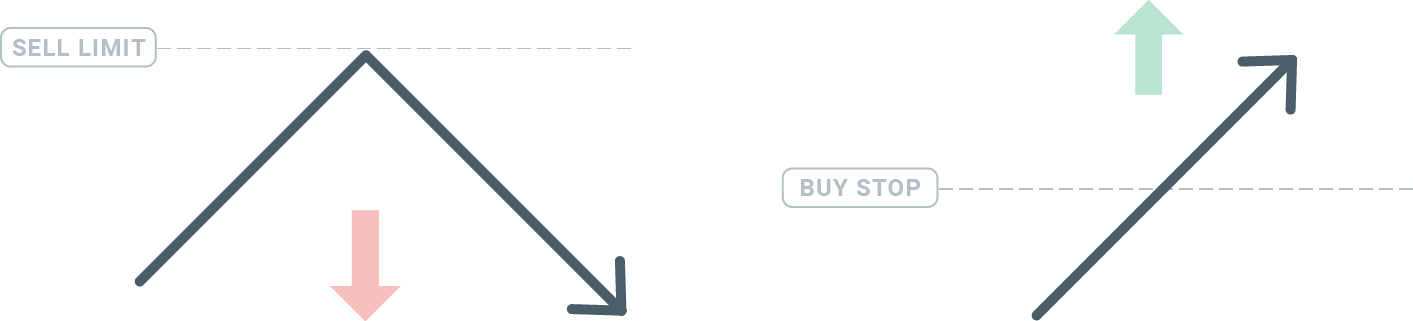
Buy Stop
သည် Buy Stop အော်ဒါသည် လက်ရှိဈေးကွက်ပေါက်ဈေးထက် ၀ယ်ယူမှုတစ်ခုကို သတ်မှတ်ခွင့်ပြုသည်။ ဆိုလိုသည်မှာ လက်ရှိဈေးကွက်ပေါက်ဈေးသည် $20 ဖြစ်ပြီး သင်၏ Buy Stop သည် $22 ဖြစ်ပါက၊ ထိုစျေးနှုန်းသို့ ရောက်ရှိသည်နှင့် စျေးကွက်တွင် ဝယ်ရန် သို့မဟုတ် ကြာမြင့်သည့် အနေအထားကို ဖွင့်ပေးမည်ဖြစ်သည်။
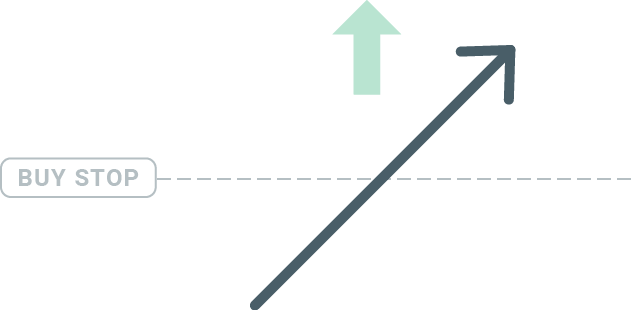
Sell Stop
The Sell Stop Order သည် လက်ရှိပေါက်ဈေးထက် ရောင်းရန်အမိန့်ကို သတ်မှတ်ခွင့်ပြုပါသည်။ ထို့ကြောင့် လက်ရှိဈေးကွက်ပေါက်စျေးသည် $20 ဖြစ်ပြီး သင်၏ Sell Stop စျေးနှုန်းသည် $18 ဖြစ်ပါက၊ စျေးကွက်သည် ထိုစျေးနှုန်းသို့ရောက်ရှိသည်နှင့် 'short' အနေအထားကို ဖွင့်ပါမည်။
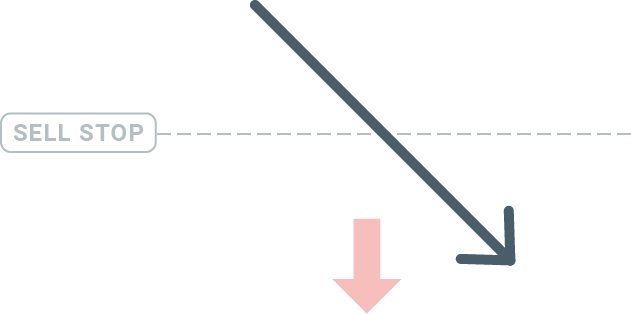
Buy Limit
သည် ဝယ်ရန်ရပ်တန့်ခြင်း၏ဆန့်ကျင်ဘက်ဖြစ်ပြီး၊ Buy Limit အမိန့်သည် လက်ရှိဈေးကွက်ပေါက်ဈေးထက် ၀ယ်ယူမှုတစ်ခုကို သတ်မှတ်ခွင့်ပြုသည်။ ဆိုလိုသည်မှာ လက်ရှိဈေးကွက်ပေါက်ဈေးမှာ $20 ဖြစ်ပြီး သင်၏ Buy Limit စျေးနှုန်းသည် $18 ဖြစ်ပါက၊ စျေးကွက်သည် $18 အဆင့်သို့ ရောက်ရှိသည်နှင့် တစ်ပြိုင်နက် ဝယ်ယူမှုအနေအထားကို ဖွင့်ပေးမည်ဖြစ်ပါသည်။
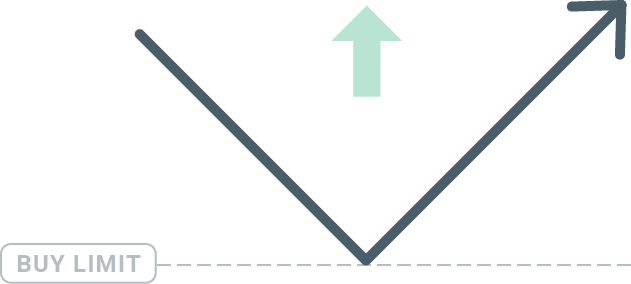
Sell Limit
နောက်ဆုံးတွင် Sell Limit အမိန့်သည် လက်ရှိပေါက်ဈေးထက် ရောင်းရန်အမိန့်ကို သတ်မှတ်ခွင့်ပြုသည်။ ထို့ကြောင့် လက်ရှိဈေးကွက်ပေါက်ဈေးသည် $20 ဖြစ်ပြီး သတ်မှတ်ထားသော Sell Limit စျေးနှုန်းမှာ $22 ဖြစ်ပါက၊ အကယ်၍ စျေးကွက်သည် $22 ပေါက်ဈေးသို့ ရောက်သည်နှင့် တစ်ပြိုင်နက် ဤဈေးကွက်တွင် အရောင်းအနေအထားကို ဖွင့်ပေးမည်ဖြစ်ပါသည်။
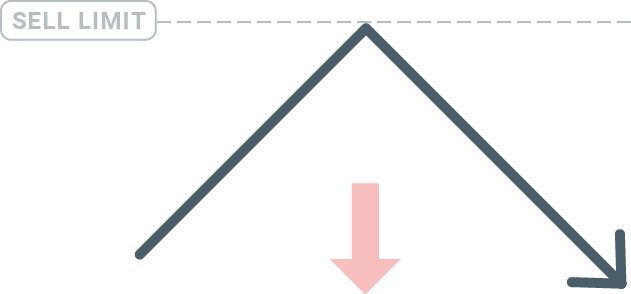
ဆိုင်းငံ့ထားသော အမှာစာများ ဖွင့်လှစ်ခြင်း။
Market Watch module ရှိ စျေးကွက်အမည်ကို နှစ်ချက်နှိပ်ခြင်းဖြင့် ဆိုင်းငံ့ထားသော အမှာစာအသစ်ကို သင်ဖွင့်နိုင်သည်။ ထိုသို့လုပ်ဆောင်ပြီးသည်နှင့်၊ မှာယူမှုဝင်းဒိုးအသစ်ပွင့်လာမည်ဖြစ်ပြီး မှာယူမှုအမျိုးအစားကို ဆိုင်းငံ့ထားသောအမှာစာသို့ ပြောင်းလဲနိုင်မည်ဖြစ်သည်။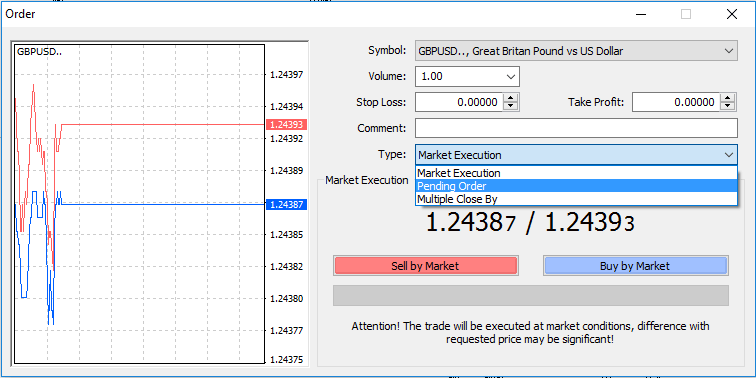
ထို့နောက် ဆိုင်းငံ့ထားသော အမှာစာ စတင်အသုံးပြုနိုင်မည့် စျေးကွက်အဆင့်ကို ရွေးချယ်ပါ။ ထုထည်ပေါ်မူတည်၍ ရာထူးအရွယ်အစားကိုလည်း ရွေးချယ်သင့်သည်။
လိုအပ်ပါက သင်သည် သက်တမ်းကုန်ဆုံးရက် ('သက်တမ်းကုန်ဆုံးရက်') သတ်မှတ်နိုင်သည်။ ဤကန့်သတ်ချက်များအားလုံးကို သတ်မှတ်ပြီးသည်နှင့် သင်သည် အရှည် သို့မဟုတ် တိုတိုနှင့် ရပ်တန့်လိုခြင်း သို့မဟုတ် ကန့်သတ်လိုခြင်းအပေါ် မူတည်ပြီး နှစ်သက်ဖွယ်ရှိသော အမှာစာအမျိုးအစားကို ရွေးချယ်ပြီး 'နေရာ' ခလုတ်ကို ရွေးချယ်ပါ။
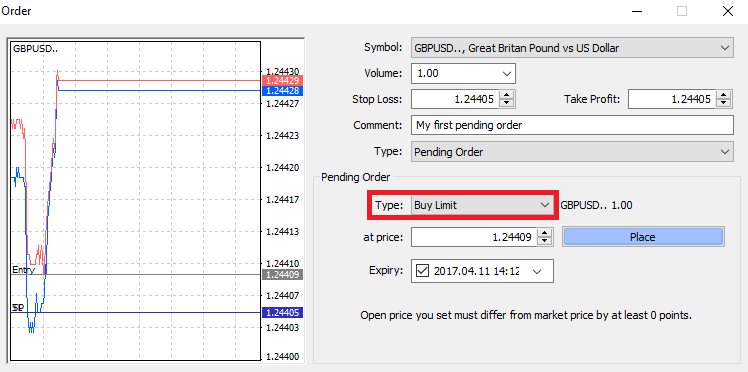
သင်တွေ့မြင်ရသည့်အတိုင်း၊ ဆိုင်းငံ့ထားသောအမှာစာများသည် MT4 ၏အလွန်အစွမ်းထက်သောအင်္ဂါရပ်များဖြစ်သည်။ သင်၏ဝင်ရောက်မှုအမှတ်အတွက် စျေးကွက်ကို အဆက်မပြတ်ကြည့်ရှုနိုင်ခြင်း မရှိသောအခါ သို့မဟုတ် တူရိယာတစ်ခု၏စျေးနှုန်းသည် လျင်မြန်စွာပြောင်းလဲသွားကာ အခွင့်အရေးကို လက်လွတ်မခံချင်သည့်အခါ ၎င်းတို့သည် အသုံးဝင်ဆုံးဖြစ်သည်။
Exness MT4 တွင် အမှာစာများ ပိတ်နည်း
ဖွင့်ထားသည့် အနေအထားကို ပိတ်ရန် Terminal ဝင်းဒိုးရှိ ကုန်သွယ်မှုတက်ဘ်ရှိ 'x' ကို နှိပ်ပါ။
သို့မဟုတ် ဇယားပေါ်ရှိ မျဉ်းကြောင်းကို ညာဖက်ကလစ်နှိပ်ပြီး 'ပိတ်' ကို ရွေးပါ။
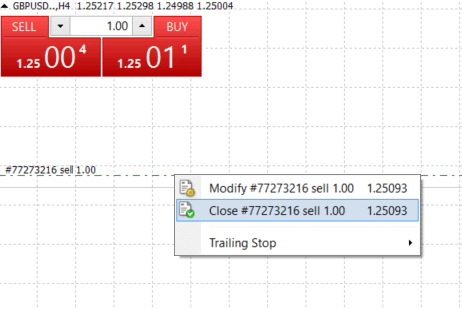
အနေအထား၏ တစ်စိတ်တစ်ပိုင်းကိုသာ ပိတ်လိုပါက အဖွင့်အမှာစာပေါ်တွင် ညာကလစ်နှိပ်ပြီး 'Modify' ကို ရွေးချယ်ပါ။ ထို့နောက် Type အကွက်တွင်၊ instant execution ကိုရွေးချယ်ပြီး သင်ပိတ်လိုသည့် အနေအထား၏ အစိတ်အပိုင်းကို ရွေးချယ်ပါ။
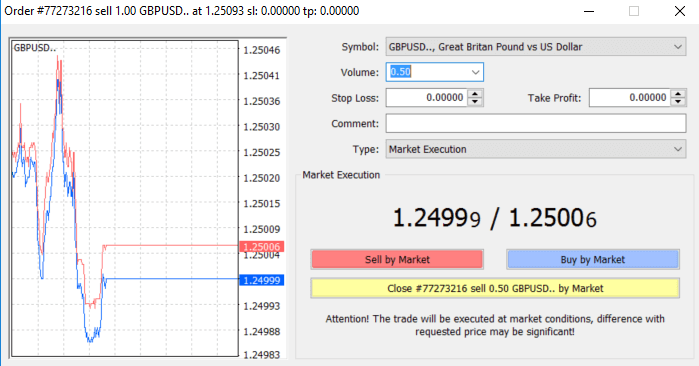
သင်တွေ့မြင်ရသည့်အတိုင်း MT4 တွင် သင်၏ကုန်သွယ်မှုများကို ဖွင့်ခြင်းနှင့်ပိတ်ခြင်းသည် အလွန်အလိုလိုသိနိုင်ပြီး ၎င်းသည် ကလစ်တစ်ချက်နှိပ်ရုံသာကြာမြင့်သည်။
Exness MT4 တွင် Stop Loss ကိုအသုံးပြု၍ အမြတ်ရယူပြီး Trailing Stop
ရေရှည်တွင် ငွေကြေးဈေးကွက်တွင် အောင်မြင်မှုရရှိရန် အဓိကသော့ချက်တစ်ခုမှာ အန္တရာယ်ကို ကောင်းစွာ စီမံခန့်ခွဲခြင်းဖြစ်သည်။ ထို့ကြောင့် အရှုံးကို ရပ်တန့်ပြီး အမြတ်ယူခြင်းသည် သင်၏ ကုန်သွယ်မှု၏ အရေးပါသော အစိတ်အပိုင်း ဖြစ်သင့်ပါသည်။ ထို့ကြောင့် သင့်အန္တရာယ်ကို ကန့်သတ်နည်းနှင့် သင်၏ကုန်သွယ်မှုအလားအလာကို အမြင့်ဆုံးမြှင့်တင်နိုင်စေရန်အတွက် ၎င်းတို့ကို ကျွန်ုပ်တို့၏ MT4 ပလပ်ဖောင်းတွင် မည်သို့အသုံးပြုရမည်ကို လေ့လာကြည့်ကြပါစို့။
Stop Loss ကို သတ်မှတ်ပြီး အမြတ်ရယူပါ။
သင့်ကုန်သွယ်မှုတွင် Stop Loss သို့မဟုတ် အမြတ်ရယူရန် ပထမဆုံးနှင့် အလွယ်ကူဆုံးနည်းလမ်းမှာ အမှာစာအသစ်များတင်သည့်အခါ ၎င်းကို ချက်ချင်းလုပ်ဆောင်ခြင်းဖြစ်သည်။ 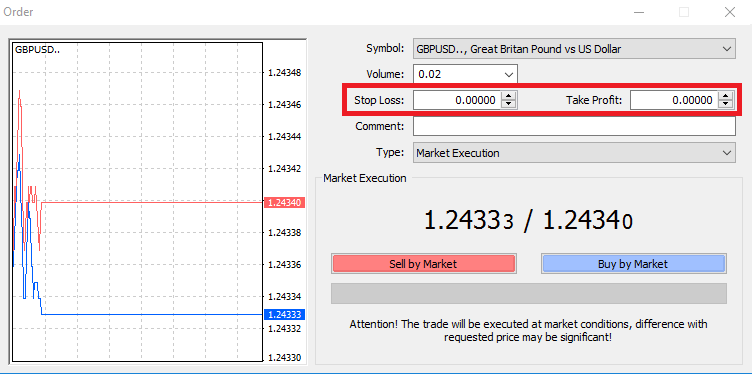
ဒါကိုလုပ်ဖို့၊ Stop Loss သို့မဟုတ် Take Profit အကွက်တွေမှာ သင့်ရဲ့ သီးခြားစျေးနှုန်းအဆင့်ကို ထည့်သွင်းပါ။ စျေးကွက်သည် သင့်အနေအထားနှင့် ဆန့်ကျင်ဘက်သို့ ရွေ့လျားသွားသောအခါတွင် Stop Loss သည် အလိုအလျောက် ဆောင်ရွက်ပေးလိမ့်မည် (ထို့ကြောင့် အမည်-အရှုံးများ) နှင့် Take Profit အဆင့်များသည် သင့်သတ်မှတ်ထားသော အမြတ်အစွန်းပန်းတိုင်သို့ ရောက်ရှိသောအခါတွင် အလိုအလျောက် လုပ်ဆောင်သွားမည်ဖြစ်ကြောင်း သတိရပါ။ ဆိုလိုသည်မှာ သင်သည် လက်ရှိဈေးကွက်ပေါက်ဈေးအောက်တွင် သင်၏ Stop Loss အဆင့်ကို သတ်မှတ်နိုင်ပြီး လက်ရှိစျေးကွက်ပေါက်စျေးထက် အမြတ်အစွန်းအဆင့်ကို ရယူနိုင်သည်။
Stop Loss (SL) သို့မဟုတ် Take Profit (TP) သည် ပွင့်လင်းသောအနေအထား သို့မဟုတ် ဆိုင်းငံ့ထားသောအမှာစာနှင့် အမြဲချိတ်ဆက်ထားကြောင်း မှတ်သားထားရန် အရေးကြီးပါသည်။ သင်၏ကုန်သွယ်မှုကိုဖွင့်ပြီး စျေးကွက်ကို စောင့်ကြည့်နေသည့်အခါ နှစ်ခုလုံးကို ချိန်ညှိနိုင်သည်။ ဒါဟာ မင်းရဲ့စျေးကွက်အနေအထားကို အကာအကွယ်ပေးတဲ့အမိန့်တစ်ခုပါ၊ ဒါပေမယ့် ရာထူးအသစ်တစ်ခုဖွင့်ဖို့ မလိုအပ်ပါဘူး။ ၎င်းတို့ကို နောက်ပိုင်းတွင် သင်အမြဲထည့်သွင်းနိုင်သော်လည်း သင့်ရာထူးများကို အမြဲကာကွယ်ရန် ကျွန်ုပ်တို့ အထူးအကြံပြုလိုပါသည်။
Stop Loss နှင့် Profit Levels များကို ပေါင်းထည့်ခြင်း။
သင်၏ဖွင့်ပြီးသားအနေအထားသို့ SL/TP အဆင့်များကိုထည့်ရန် အလွယ်ကူဆုံးနည်းလမ်းမှာ ဇယားပေါ်ရှိ ကုန်သွယ်မှုမျဉ်းကို အသုံးပြုခြင်းဖြစ်သည်။ ထိုသို့ပြုလုပ်ရန်၊ သတ်သတ်မှတ်မှတ်အဆင့်သို့ ကုန်သွယ်မှုမျဉ်းကို အပေါ် သို့မဟုတ် အောက်သို့ ဆွဲချပါ။ 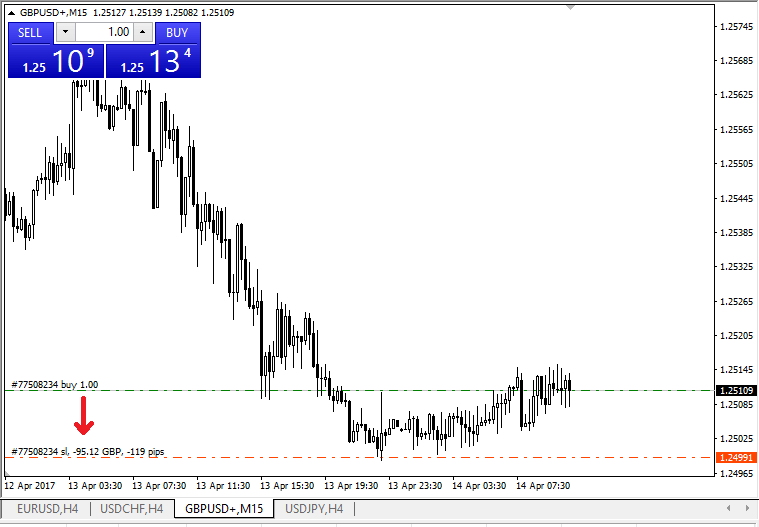
SL/TP အဆင့်များကို သင်ဝင်ရောက်ပြီးသည်နှင့်၊ SL/TP လိုင်းများသည် ဇယားပေါ်တွင် ပေါ်လာမည်ဖြစ်သည်။ ဤနည်းဖြင့် သင်သည် SL/TP အဆင့်များကို ရိုးရှင်းမြန်ဆန်စွာ ပြင်ဆင်နိုင်သည်။
အောက်ခြေ 'Terminal' module တွင်လည်း ၎င်းကို ပြုလုပ်နိုင်သည်။ SL/TP အဆင့်များကို ပေါင်းထည့်ရန် သို့မဟုတ် ပြင်ဆင်ရန်၊ သင်၏ဖွင့်ထားသည့် အနေအထား သို့မဟုတ် ဆိုင်းငံ့ထားသော အမှာစာပေါ်တွင် ညာဖက်ကလစ်နှိပ်ပြီး 'အမှာစာကို ပြုပြင်ပါ သို့မဟုတ် ဖျက်ရန်' ကို ရွေးချယ်ပါ။
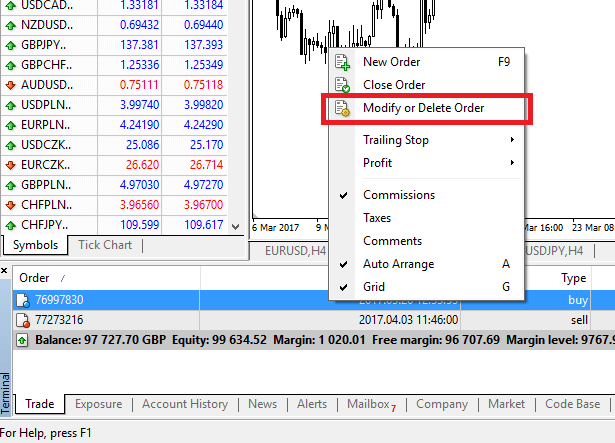
မှာယူမှု ပြုပြင်မွမ်းမံမှု ဝင်းဒိုး ပေါ်လာမည်ဖြစ်ပြီး ယခု သင်သည် အတိအကျ စျေးကွက်အဆင့်ဖြင့် SL/TP ကို ဝင်ရောက်/မွမ်းမံနိုင်သည်၊ သို့မဟုတ် လက်ရှိဈေးကွက်ပေါက်ဈေးမှ အမှတ်များ အပိုင်းအခြားကို သတ်မှတ်ခြင်းဖြင့်၊
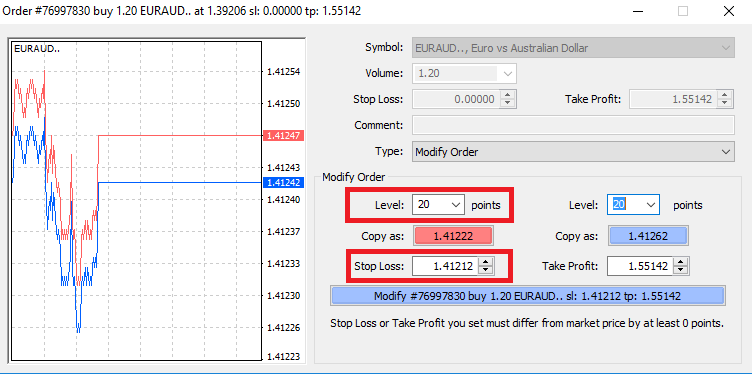
Trailing Stop
Stop Losses သည် စျေးကွက်သည် သင့်အနေအထားနှင့် ဆန့်ကျင်ဘက်သို့ ရွေ့လျားလာသောအခါ ဆုံးရှုံးမှုများကို လျှော့ချရန်အတွက် ရည်ရွယ်သော်လည်း ၎င်းတို့သည် သင့်အမြတ်ငွေများကို သော့ခတ်ရန် ကူညီပေးနိုင်ပါသည်။ ၎င်းသည် အစပိုင်းတွင် အနည်းငယ် ဆန့်ကျင်ဘက်ဟု ထင်ရသော်လည်း ၎င်းသည် အမှန်တကယ် နားလည်ရန် အလွန်လွယ်ကူပါသည်။
သင်သည် ရှည်လျားသော အနေအထားကို ဖွင့်လှစ်ထားပြီး စျေးကွက်သည် လမ်းကြောင်းမှန်သို့ ရွေ့လျားနေပြီး သင်၏ကုန်သွယ်မှုကို လက်ရှိအချိန်တွင် အမြတ်အစွန်းဖြစ်စေသည်ဟု ဆိုကြပါစို့။ သင်၏အဖွင့်စျေးနှုန်းအောက်အဆင့်တွင်ထားရှိသည့် သင်၏မူရင်း Stop Loss သည် ယခုအခါတွင် သင်၏အဖွင့်စျေးနှုန်းသို့ ပြောင်းရွှေ့နိုင်သည် (သို့မှသာ သင်အကျေအလည်လုပ်နိုင်သည်) သို့မဟုတ် အဖွင့်စျေးနှုန်းထက် (သို့) အမြတ်အစွန်းကို အာမခံပါသည်။
ဤလုပ်ငန်းစဉ်ကို အလိုအလျောက်ဖြစ်စေရန်၊ Trailing Stop ကို အသုံးပြုနိုင်သည်။ အထူးသဖြင့် စျေးနှုန်းပြောင်းလဲမှုများ မြန်ဆန်နေချိန် သို့မဟုတ် စျေးကွက်ကို အဆက်မပြတ်စောင့်ကြည့်နိုင်ခြင်း မရှိသည့်အခါတွင် ၎င်းသည် သင်၏အန္တရာယ်စီမံခန့်ခွဲမှုအတွက် အမှန်တကယ်အသုံးဝင်သောကိရိယာတစ်ခုဖြစ်နိုင်သည်။
ရာထူးသည် အမြတ်အစွန်းအဖြစ် ပြောင်းလဲလာသည်နှင့်တပြိုင်နက် သင်၏ Trailing Stop သည် ယခင်သတ်မှတ်ထားသော အကွာအဝေးကို ထိန်းသိမ်းထားပြီး စျေးနှုန်းကို အလိုအလျောက်လိုက်သွားပါမည်။
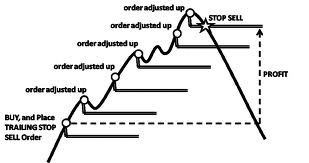
အထက်ဖော်ပြပါ ဥပမာကို လိုက်နာခြင်းဖြင့် သင်၏ အမြတ်ငွေကို အာမခံချက် မပေးနိုင်မီတွင် သင်၏ အရောင်းအ၀ယ်သည် သင်၏ အဖွင့်စျေးနှုန်းထက် ရွေ့လျားရန် Trailing Stop အတွက် လုံလောက်သော အမြတ်အစွန်း ကြီးမားရန် လိုအပ်ကြောင်း သတိပြုပါ။
Trailing Stops (TS) ကို သင်၏ဖွင့်လှစ်ထားသော ရာထူးများနှင့် ချိတ်ဆက်ထားသော်လည်း သင့်တွင် MT4 တွင် နောက်လိုက်မှတ်တိုင်တစ်ခုရှိပါက၊ ၎င်းကို အောင်မြင်စွာလုပ်ဆောင်နိုင်ရန် ပလပ်ဖောင်းကို ဖွင့်ထားရန် လိုအပ်ကြောင်း မှတ်သားထားရန် အရေးကြီးပါသည်။
Trailing Stop ကို သတ်မှတ်ရန် 'Terminal' ဝင်းဒိုးရှိ ဖွင့်ထားသည့် အနေအထားကို ညာကလစ်နှိပ်ပြီး TP အဆင့်နှင့် လက်ရှိစျေးနှုန်းကြားရှိ အကွာအဝေး၏ အကွာအဝေး၏ တန်ဖိုးကို သတ်မှတ်ပါ။
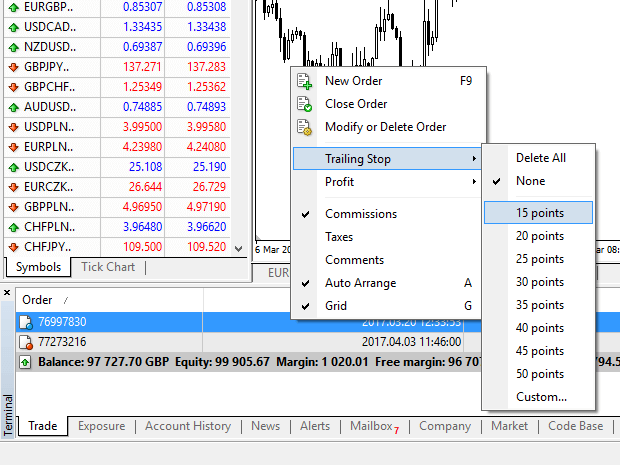
သင်၏နောက်လိုက်မှတ်တိုင်သည် ယခုအသက်ဝင်နေပြီဖြစ်သည်။ ဆိုလိုသည်မှာ စျေးနှုန်းများသည် အမြတ်အစွန်းရှိသော စျေးကွက်ဘက်သို့ ပြောင်းလဲပါက TS သည် ရပ်တန့်ဆုံးရှုံးမှုအဆင့်သည် စျေးနှုန်းကို အလိုအလျောက်လိုက်နာကြောင်း သေချာစေမည်ဖြစ်သည်။
Trailing Stop မီနူးတွင် 'None' ကို သတ်မှတ်ခြင်းဖြင့် သင်၏နောက်လိုက်မှတ်တိုင်ကို အလွယ်တကူ ပိတ်နိုင်သည်။ ဖွင့်ထားသော ရာထူးများအားလုံးတွင် ၎င်းကို အမြန်ပိတ်လိုပါက 'အားလုံးကိုဖျက်မည်' ကိုရွေးချယ်ပါ။
သင်တွေ့မြင်ရသည့်အတိုင်း MT4 သည် သင့်အား ခဏတာအတွင်း သင့်ရာထူးများကို ကာကွယ်ရန် နည်းလမ်းများစွာကို ပေးပါသည်။
*Stop Loss အမိန့်များသည် သင့်အန္တရာယ်ကို စီမံခန့်ခွဲကြောင်းသေချာစေရန် အကောင်းဆုံးနည်းလမ်းများထဲမှတစ်ခုဖြစ်ပြီး ဆုံးရှုံးနိုင်ချေများကို လက်ခံနိုင်သောအဆင့်အထိ ထိန်းသိမ်းထားသော်လည်း ၎င်းတို့သည် 100% လုံခြုံရေးကို မပေးစွမ်းပါ။
ရပ်တန့်ဆုံးရှုံးမှုများကို အခမဲ့အသုံးပြုနိုင်ပြီး ၎င်းတို့သည် သင့်အကောင့်ကို ဆိုးရွားသောစျေးကွက်လှုပ်ရှားမှုများမှ ကာကွယ်ပေးသော်လည်း ၎င်းတို့သည် သင့်ရာထူးကို အချိန်တိုင်းအာမခံချက်မပေးနိုင်ကြောင်း ကျေးဇူးပြု၍ သတိပြုပါ။ အကယ်၍ စျေးကွက်သည် ရုတ်တရက် မငြိမ်မသက်ဖြစ်လာပြီး သင်၏ရပ်တန့်သည့်အဆင့်ထက် ကွာဟချက် (စျေးနှုန်းတစ်ခုမှ နောက်တစ်ဆင့်သို့ ခုန်တက်သွားပါက) သင့်ရာထူးသည် တောင်းဆိုထားသည်ထက် ပိုဆိုးသောအဆင့်တွင် ပိတ်သွားနိုင်သည်။ အဲဒါကို စျေးလျော့ခြင်းလို့ ခေါ်တယ်။
ချော်လဲနိုင်ခြေမရှိသော ရပ်တန့်ဆုံးရှုံးမှုများကို အာမခံပြီး သင်တောင်းဆိုထားသော စျေးကွက်တစ်ခုသည် သင့်အားဆန့်ကျင်နေသော်လည်း သင်တောင်းဆိုထားသော Stop Loss အဆင့်တွင် အနေအထားကို ပိတ်ထားကြောင်း သေချာစေရန် အခြေခံအကောင့်ဖြင့် အခမဲ့ရယူနိုင်ပါသည်။
အမေးများသောမေးခွန်းများ (FAQ)
Currency Pair၊ Cross Pairs၊ Base Currency နှင့် Quote Currency
ငွေကြေးအတွဲများကို နိုင်ငံခြားငွေဈေးကွက်တွင် ရောင်းဝယ်ဖောက်ကားရန်အတွက် နိုင်ငံနှစ်ခု၏ ငွေကြေးအတွဲများအဖြစ် သတ်မှတ်နိုင်သည်။ အချို့သော ငွေကြေးအတွဲများ၏ ဥပမာများမှာ EURUSD၊ GBPJPY၊ NZDCAD စသဖြင့် ဖြစ်နိုင်သည်။ USD မပါဝင်သည့် ငွေကြေးအတွဲကို cross pair ဟု ခေါ်သည်။
ငွေကြေးအတွဲ၏ ပထမငွေကြေးကို " အခြေခံငွေကြေး" ဟုခေါ်ပြီး ဒုတိယငွေကြေးကို "ကိုးကားငွေကြေး" ဟုခေါ်သည် ။
လေလံဈေးနှင့် မေးဈေး
Bid Price သည် ပွဲစားတစ်ဦးထံမှ ငွေကြေးအတွဲတစ်ခု၏ ပထမဆုံး (အခြေခံ) ကို ဝယ်ယူလိုသည့် ဆန္ဒရှိသည့် စျေးနှုန်းဖြစ်သည်။ နောက်ပိုင်းတွင်၊ ဖောက်သည်များသည် ငွေကြေးအတွဲတစ်ခု၏ ပထမဆုံးအမည် (အခြေခံ) ကို ရောင်းချသည့်စျေးနှုန်းဖြစ်သည်။ Ask price သည် ပွဲစားတစ်ဦးမှ ငွေကြေးအတွဲတစ်ခု၏ ပထမဆုံး (အခြေခံ) ကို ဖောက်သည်ထံသို့ ရောင်းချရန် ဆန္ဒရှိသည့် စျေးနှုန်းဖြစ်သည်။ နောက်ပိုင်းတွင်၊ ဖောက်သည်များသည် ငွေကြေးအတွဲတစ်ခု၏ ပထမဆုံးအမည် (အခြေခံ) ကို ဝယ်ယူသည့်စျေးနှုန်းဖြစ်သည်။
အမှာစာများကို Ask Price တွင်ဖွင့်ပြီး Bid Price ဖြင့်ပိတ်ပါသည်။
အမှာစာများကို Bid Price တွင်ဖွင့်ပြီး Ask Price ဖြင့်ပိတ်ပါသည်။
ကူးစက်ပျံ့နှံ့သည်
Spread သည် ရောင်းဝယ်မှုတူရိယာတစ်ခု၏ Bid နှင့် Ask စျေးနှုန်းများကြား ကွာခြားချက်ဖြစ်ပြီး စျေးကွက်ထုတ်လုပ်သူပွဲစားများအတွက် အဓိကအမြတ်အစွန်းလည်းဖြစ်သည်။ ပျံ့နှံ့မှုတန်ဖိုးကို pip ဖြင့် သတ်မှတ်သည်။ Exness သည် ၎င်း၏အကောင့်များပေါ်တွင် တက်ကြွပြီး တည်ငြိမ်သော ပျံ့နှံ့မှုများကို ပေးဆောင်သည်။
Pip၊ Point၊ Pip Size နှင့် Pip တန်ဖိုး
အမှတ်သည် 5th ဒဿမတွင် စျေးနှုန်းပြောင်းလဲမှု၏တန်ဖိုးဖြစ်ပြီး pip သည် 4th ဒဿမ၏စျေးနှုန်းပြောင်းလဲမှုဖြစ်သည်။ ဆင်းသက်လာမှုအရ 1 pip = 10 မှတ်။
ဥပမာအားဖြင့်၊ စျေးနှုန်းသည် 1.11115 မှ 1.11135 သို့ပြောင်းပါက၊ စျေးနှုန်းပြောင်းလဲမှုမှာ 2 pip သို့မဟုတ် 20 မှတ်ဖြစ်သည်။
Pip အရွယ်အစားသည် တူရိယာတစ်ခု၏စျေးနှုန်းတွင် pip ၏အနေအထားကိုဖော်ပြသော ပုံသေနံပါတ်တစ်ခုဖြစ်သည်။
ဥပမာအားဖြင့်၊ စျေးနှုန်းသည် 1.11115 နှင့်တူသည့် EURUSD ကဲ့သို့ ငွေကြေးအတွဲအများစုအတွက် pip သည် 4th decimal ဖြစ်သည်၊ ထို့ကြောင့် pip အရွယ်အစားမှာ 0.0001 ဖြစ်သည်။
Pip Value သည် pip တစ်လုံးတည်းဖြင့် စျေးနှုန်းရွှေ့ပါက လူတစ်ဦးရရှိမည့်ငွေ မည်မျှဆုံးရှုံးမည် သို့မဟုတ် ဆုံးရှုံးရမည့်ငွေဖြစ်သည်။ ၎င်းကို အောက်ပါဖော်မြူလာဖြင့် တွက်ချက်သည်-
Pip တန်ဖိုး = အရေအတွက် x ပမာဏ x စာချုပ်အရွယ်အစား x Pip အရွယ်အစား။
ဤတန်ဖိုးများအားလုံးကို တွက်ချက်ရန် ကျွန်ုပ်တို့၏ကုန်သည်၏ ဂဏန်းပေါင်းစက်ကို အသုံးပြုနိုင်ပါသည်။
ပမာဏနှင့် စာချုပ်အရွယ်အစား
Lot သည် အရောင်းအဝယ်တစ်ခု၏ စံယူနစ်အရွယ်အစားတစ်ခုဖြစ်သည်။ ပုံမှန်အားဖြင့်၊ စံနှုန်းတစ်ခုသည် အခြေခံငွေကြေး၏ ယူနစ် 100,000 နှင့် ညီမျှသည်။ စာချုပ်အရွယ်အစားသည် ပုံသေတန်ဖိုးဖြစ်ပြီး 1 lot တွင် အခြေခံငွေကြေးပမာဏကို ရည်ညွှန်းသည်။ Forex တွင် တူရိယာအများစုအတွက်၊ ၎င်းကို 100 000 ဖြင့် သတ်မှတ်ထားသည်။
Leverage နှင့် Margin
Leverage သည် အစုရှယ်ယာနှင့် ချေးငွေအရင်းအနှီးအချိုးဖြစ်သည်။ ၎င်းသည် ရောင်းဝယ်ဖောက်ကားသည့် တူရိယာအတွက် ထိန်းသိမ်းထားသောအနားသတ်အပေါ် တိုက်ရိုက်သက်ရောက်မှုရှိသည်။ Exness သည် MT4 နှင့် MT5 အကောင့်နှစ်ခုလုံးရှိ ကုန်သွယ်မှုတူရိယာအများစုအတွက် အကန့်အသတ်မရှိ သုံးစွဲနိုင်မှုအထိ ပေးစွမ်းသည်။ Margin သည် အမှာစာတစ်ခုဖွင့်ထားရန် ပွဲစားမှ သိမ်းဆည်းထားသော အကောင့်ငွေကြေးဆိုင်ရာ ရန်ပုံငွေပမာဏဖြစ်သည်။
Leverage မြင့်လေ၊ margin နည်းပါးလေဖြစ်သည်။
လက်ကျန်၊ သာတူညီမျှမှုနှင့် လွတ်လပ်သောအနားသတ်များ
လက်ကျန်ငွေသည် အကောင့်တစ်ခုတွင် ပြီးမြောက်သော လွှဲပြောင်းမှုများနှင့် ငွေသွင်းခြင်း/ငွေထုတ်ခြင်းလုပ်ငန်းအားလုံး၏ စုစုပေါင်းဘဏ္ဍာရေးရလဒ်ဖြစ်သည်။ အမှာစာများ မဖွင့်မီ သို့မဟုတ် သင်ဖွင့်ထားသော အမှာစာအားလုံးကို ပိတ်ပြီးနောက် သင့်တွင်ရှိသည့် ငွေကြေးပမာဏဖြစ်သည်။ အော်ဒါများဖွင့်ထားချိန်တွင် အကောင့်တစ်ခု၏ လက်ကျန်ငွေသည် ပြောင်းလဲခြင်းမရှိပါ။
အမှာစာတစ်ခုဖွင့်ပြီးသည်နှင့် သင့်လက်ကျန်ငွေသည် အမှာစာ၏ အမြတ်/အရှုံးနှင့် ညီမျှမှုကို ဖြစ်စေသည်။
Equity = Balance +/- Profit/ Loss
သင်သိပြီးသားအတိုင်း၊ အော်ဒါတစ်ခုဖွင့်ပြီးသည်နှင့် ရန်ပုံငွေ၏တစ်စိတ်တစ်ပိုင်းကို Margin အဖြစ် ထိန်းသိမ်းထားသည်။ ကျန်ငွေများကို Free Margin ဟုခေါ်သည်။
ညီမျှခြင်း = Margin + Free Margin
အမြတ်နှင့်အရှုံး
အမြတ် သို့မဟုတ် အရှုံးကို အော်ဒါတစ်ခု၏ အပိတ်နှင့် အဖွင့်စျေးနှုန်းများကြား ကွာခြားချက်အဖြစ် တွက်ချက်သည်။ အမြတ်/ဆုံးရှုံးမှု = အပိတ်နှင့် အဖွင့်စျေးနှုန်းများကြား ကွာခြားချက် (pips ဖြင့် တွက်ချက်သည်) x Pip တန်ဖိုး
အမှာစာများ စျေးတက်သွားချိန်တွင် အရောင်းအမှာစာများ စျေးကျသွားသောအခါ အမြတ်ရစေပါသည်။
အမှာစာများ စျေးတက်သွားသောအခါတွင် အရောင်းအမှာစာများ ဈေးကျသောအခါ အရှုံးပေါ်စေပါသည်။
Margin Level၊ Margin Call နှင့် Stop Out
Margin အဆင့်သည် % တွင် ဖော်ပြထားသော ညီမျှခြင်းမှ အနားသတ်အချိုးဖြစ်သည်။ Margin အဆင့် = (Equity / Margin) x 100%
Margin ခေါ်ဆိုမှုသည် Stop Out ကိုရှောင်ရှားရန် ငွေသွင်းရန် သို့မဟုတ် ရာထူးအနည်းငယ်ပိတ်ရန် လိုအပ်ကြောင်း ဖော်ပြသည့် ကုန်သွယ်မှုဂိတ်တွင် ပေးပို့သည့် အကြောင်းကြားချက်တစ်ခုဖြစ်သည်။ Margin Level သည် ပွဲစားက သတ်မှတ်ထားသော အကောင့်အတွက် သတ်မှတ်ထားသော Margin Call အဆင့်သို့ ရောက်သည်နှင့် ဤသတိပေးချက်ကို ပေးပို့ပါသည်။
Margin Level သည် ပွဲစားမှသတ်မှတ်ထားသော အကောင့်အတွက် Stop Out အဆင့်သို့ရောက်သောအခါ ရာထူးများအလိုအလျောက်ပိတ်ခြင်းဖြစ်ပါသည်။
သင်၏ကုန်သွယ်မှုသမိုင်းကိုဝင်ရောက်ရန်နည်းလမ်းများစွာရှိသည်။ ၎င်းတို့ကို တစ်ချက်ကြည့်လိုက်ရအောင်။
သင်၏ကုန်သွယ်မှုသမိုင်းကိုစစ်ဆေးနည်း
1. သင်၏ Personal Area (PA) မှ- သင်သည် သင်၏ Personal Area တွင် သင်၏ ကုန်သွယ်မှု မှတ်တမ်း တစ်ခုလုံးကို ရှာတွေ့နိုင်ပါသည်။ ၎င်းကိုဝင်ရောက်ရန်၊ ဤအဆင့်များကို လိုက်နာပါ-
ခ စောင့်ကြည့်ရေး tab ကိုသွားပါ။
ဂ။ သင်နှစ်သက်ရာ အကောင့်ကို ရွေးချယ်ပြီး သင်၏ ကုန်သွယ်မှု မှတ်တမ်းကို ကြည့်ရှုရန် ငွေပေးငွေယူ အားလုံးကို နှိပ်ပါ။
2. သင်၏ကုန်သွယ်မှုဂိတ်မှ-
ခ MetaTrader မိုဘိုင်းအက်ပလီကေးရှင်းများကို အသုံးပြုပါက ဂျာနယ် tab ကိုနှိပ်ခြင်းဖြင့် မိုဘိုင်းစက်ပစ္စည်းပေါ်တွင် လုပ်ဆောင်ခဲ့သော ကုန်သွယ်မှုမှတ်တမ်းကို သင်စစ်ဆေးနိုင်ပါသည်။
3. သင့်လစဉ်/နေ့စဉ်ထုတ်ပြန်ချက်များမှ- Exness သည် သင့်မေးလ်သို့ နေ့စဉ်နှင့် လစဉ် အကောင့်ရှင်းတမ်းများ ပေးပို့သည် (စာရင်းမသွင်းထားပါက)။ ဤထုတ်ပြန်ချက်တွင် သင့်အကောင့်များ၏ အရောင်းအ၀ယ်မှတ်တမ်းပါရှိသည်။
4. ပံ့ပိုးကူညီမှုကို ဆက်သွယ်ခြင်းဖြင့်- သင့်အကောင့်အစစ်အမှန်များ၏ အကောင့်မှတ်တမ်းထုတ်ပြန်ချက်များကို တောင်းဆိုရန်အတွက် သင့်အကောင့်နံပါတ်နှင့် လျှို့ဝှက်စကားလုံးများဖြင့် ကျွန်ုပ်တို့၏ပံ့ပိုးကူညီရေးအဖွဲ့ကို အီးမေးလ် သို့မဟုတ် ချတ်မှတစ်ဆင့် ဆက်သွယ်နိုင်ပါသည်။
နိဂုံးချုပ်- Exness တွင် Forex ကို ချောမွေ့စွာ ဝင်ရောက်ပြီး ကုန်သွယ်မှုကို စတင်ပါ။
Exness တွင် လော့ဂ်အင်ဝင်ပြီး Forex ကုန်သွယ်မှုကို စတင်ခြင်းသည် သင်၏ ကုန်သွယ်မှုအောင်မြင်မှုအတွက် အဆင့်သတ်မှတ်ပေးသည့် ရိုးရှင်းသောလုပ်ငန်းစဉ်တစ်ခုဖြစ်သည်။ ဤလမ်းညွှန်ချက်ကို လိုက်နာခြင်းဖြင့်၊ သင်သည် သင်၏ Exness အကောင့်ကို ထိထိရောက်ရောက် ဝင်ရောက်နိုင်သည်၊ သင်နှစ်သက်သော ကုန်သွယ်မှုပလပ်ဖောင်းကို ရွေးချယ်ကာ၊ ယုံကြည်မှုအပြည့်ဖြင့် Forex အရောင်းအ၀ယ်ကို စတင်နိုင်မည်ဖြစ်သည်။ သင်၏ ကုန်သွယ်မှုအတွေ့အကြုံကို မြှင့်တင်ရန်နှင့် သင်၏ဘဏ္ဍာရေးပန်းတိုင်များကို အောင်မြင်စေရန်အတွက် Exness ၏ ခိုင်မာသော ကိရိယာများနှင့် အင်္ဂါရပ်များကို အသုံးချပါ။ သင်၏ကုန်သွယ်မှုခရီးကို ယနေ့ Exness ဖြင့်စတင်ပြီး forex အရောင်းအ၀ယ်ကိုကျွမ်းကျင်စေရန်အတွက် ပထမဆုံးခြေလှမ်းကိုလုပ်ဆောင်ပါ။

